Page 1
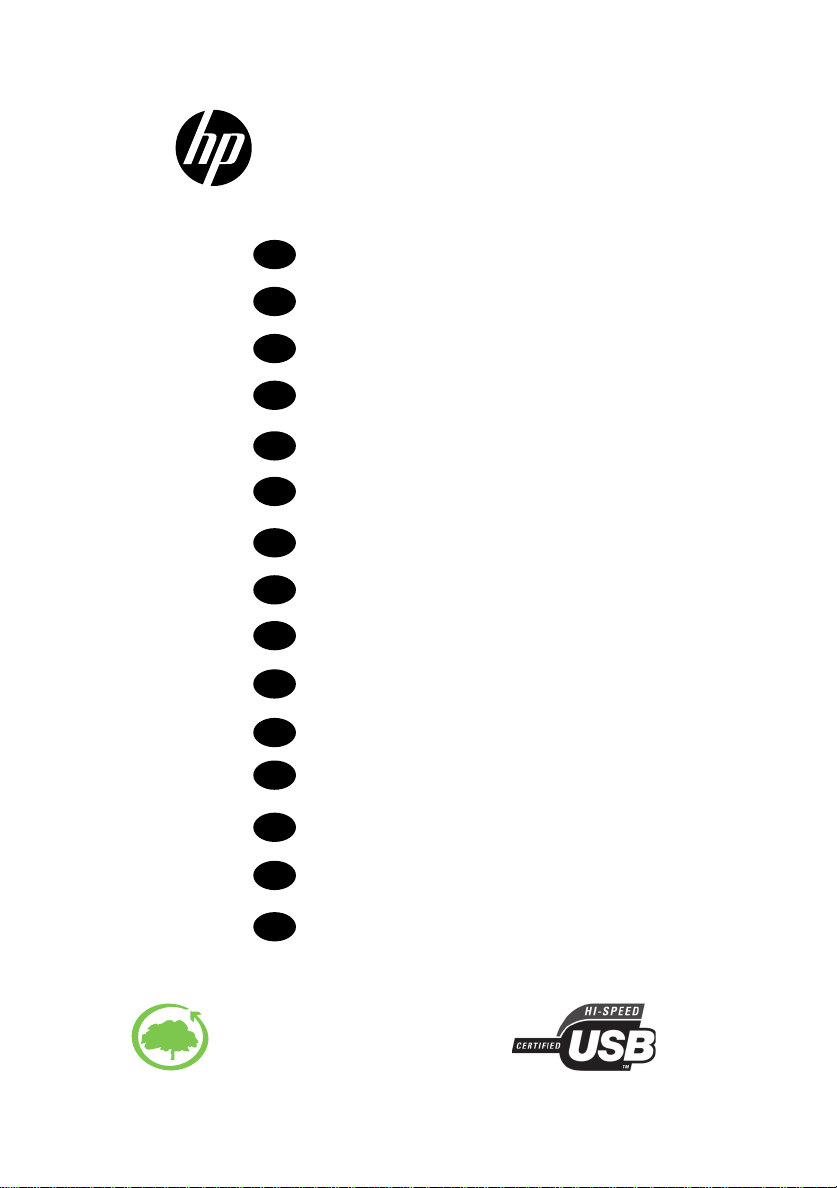
DESIGNJET Z6200 photo
EN
Introductory Information
FR
Introduction - informations
IT
Informazioni preliminar
DE
Einführende Informationen
ES
Información preliminar
PT
Informações iniciais
EL
Εισαγωγικές πληροφορίες
RU
Введение
TR
Tanıtıcı Bilgiler
CS
Úvodní informace
HU
Bevezető tudnivalók
PL
Informacje wstępne
SL
Uvodne informacije
SK
Úvodné informácie
LT
Pradinė informacija
HP cares about the environment USB 2.0 high-speed certified.
Page 2
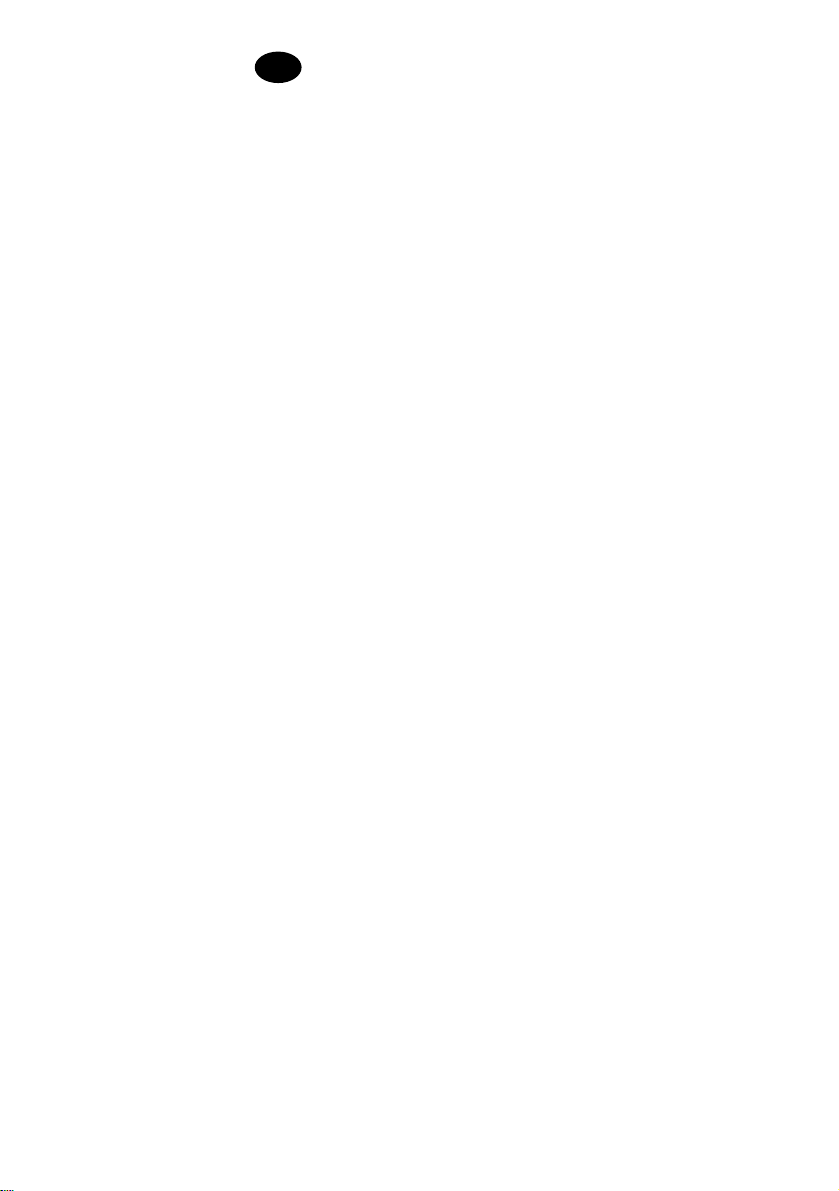
n
Introductory Information
EN
Other sources of information
A complete guide to your printer, Using your printer, is available on the CD or DVD that comes with your printer,
and on the Web (http://www.hp.com/go/knowledge_center/djz6200/). That guide provides information on the
following topics:
Introduction to the printer and its software
•
Installing the software
•
Setting up the printer
•
Paper handling
•
Handling ink cartridges and printheads
•
Printing
•
Color management
•
Practical printing examples
•
Maintaining the printer
•
Accessories
•
Troubleshooting print-quality issues
•
Troubleshooting paper issues
•
Troubleshooting ink cartridge and printhead issues
•
Troubleshooting general printer issues
•
Front-panel error messages
•
Getting help
•
Printer specifications
•
Job-handling scenarios
•
Migrating from an HP Designjet 5000 series printer
•
You can also find legal and warranty information on the CD/DVD. Further information is available at HP’s support
Web site (http://www.hp.com/go/knowledge_center/djz6200/).
Legal notices
The information contained herein is subject to change without notice. The only warranties for HP Products and
services are set forth in the express warranty statement accompanying such products and services. Nothing herein
should be construed as constituting an additional warranty. HP shall not be liable for technical or editorial errors or
omissions contained herein.
Safety precautions
The following precautions ensure the proper use of the printer and prevent the printer from being damaged. Follow
these precautions at all times.
Use the power supply voltage specified on the nameplate. Avoid overloading the printer’s electrical outlet with
•
multiple devices.
Ensure that the printer is well-grounded. Failure to ground the printer can result in electrical shock, fire and
•
susceptibility to electromagnetic interference.
Do not disassemble or repair the printer yourself. Contact your local HP Service Representative for service, see
•
Using your printer.
Use only the electrical cord supplied by HP with the printer. Do not damage, cut or repair the power cord. A
•
damaged power cord can cause fire or electric shock. Replace a damaged power cord with an HP-approved
power cord.
Do not allow metal or liquids (except those used in HP Cleaning Kits) to touch the internal parts of the printer.
•
Doing so can cause fire, electric shock or other serious hazards.
Turn off the printer and unplug the power cable from the power outlet in any of the following cases:
•
When you place your hands inside the printer
•
If there is smoke or an unusual smell coming from the printer
•
If the printer is making an unusual noise not heard during normal operation
•
If a piece of metal or a liquid (not part of cleaning and maintenance routines) touches internal parts of the
•
printer
During a thunderstorm
•
During a power failure
•
Introductory Informatio
1
Page 3
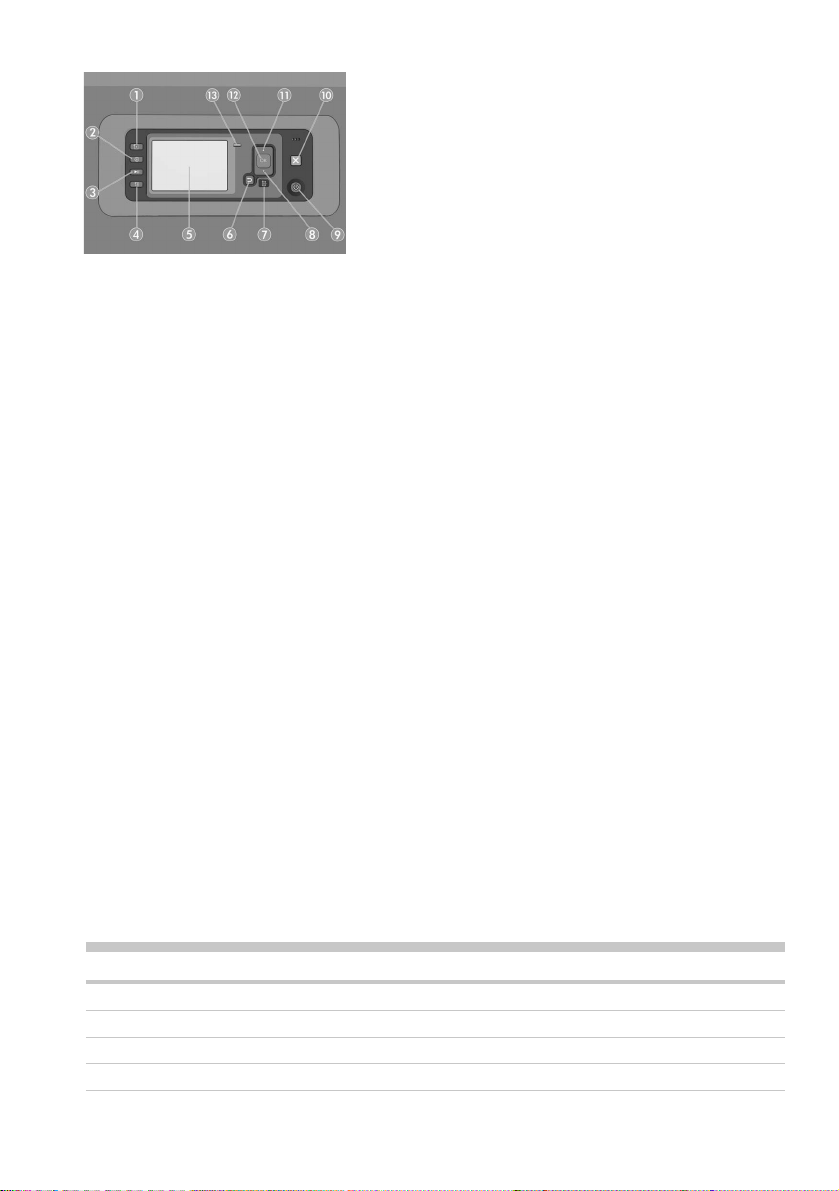
The front panel
The front panel has the following components, starting with the four direct-access keys:
1. Trigger media loading.
2. View information key. By pressing this key repeatedly, you can see information about all loaded papers,
about the printer’s connection to the computer, about the printer's ink level and about the printhead status.
3. Pause printing key pauses printing immediately. Press the key again to
restart printing. This can be useful, for instance, when you want to change or load a roll.
4. Form feed and cut key.
5. Front-panel display: displays errors, warnings and information on using your printer.
6.
Back key: to go to the previous step in a procedure or interaction. To go to the upper level, or leave the option
in the menu, or when given an option.
7. Menu key: press to return to the main menu of the front-panel display. If you are already on the main menu it
will display the status screen.
8. Down key: to go down in a menu or option, or to decrease a value, for example when configuring the front-
panel display contrast or the IP address.
9. Powe r key: to turn the printer off or on, it also has a light to indicate the printer’s status. If the power key light
is off the printer is off. If the power key light is blinking green, the printer is starting up. If the power key light is
green on, the printer is on. If the power key light is amber on, the printer is in standby. If the power key light is
blinking amber, the printer needs attention.
10. Cancel key: to abort a procedure or interaction.
11. Up key: to go up in a menu or option, or to increase a value, for example when configuring the front-panel
display contrast or the IP address.
12. OK key: to confirm an action while in a procedure or interaction. To enter in a submenu in the menu. To select a
value when given an option. If the status screen is displayed, this key takes you to the main menu.
13. Status light: indicates the printer’s status. If the status light is solid green, the printer is ready. If it is flashing
green, the printer is busy. If it is solid amber, there is a system error. If it is flashing amber, the printer needs
attention.
Front-panel error messages and codes
If an error message appears on the front panel that is not included in this list, and you are in doubt about the
correct response, turn off the printer and then turn it back on. If the problem persists, contact HP Support. See Using
your printer.
Error message or code Recommendation
[Color] cartridge has expired Replace the cartridge.
[Color] cartridge is missing Insert a cartridge of the correct color.
[Color] cartridge is out of ink Replace the cartridge.
[Color] cartridge is incorrect Replace the cartridge by a supported one in this region.
Introductory Information 2
Page 4
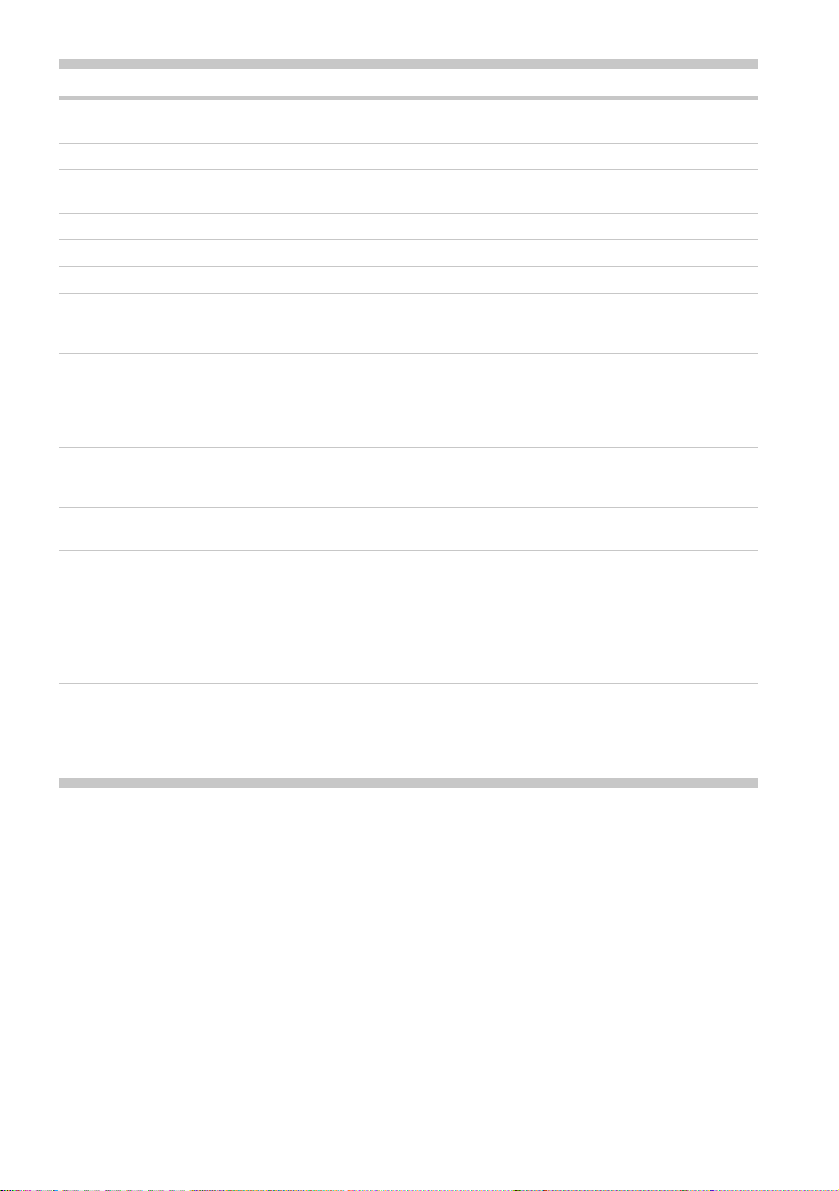
Error message or code Recommendation
[Color] printhead #[n] error: please remove Remove the incorrect printhead and insert a new printhead of the
correct type (color and number).
[Color] printhead #[n] error: replace Remove the non-functional printhead and insert a new printhead.
Faulty cartridge. Replace [color] cartridge Replace the cartridge. See Remove an ink cartridge on page 60 and
Insert an ink cartridge on page 62.
PDL Error: Ink system not ready Clean the printheads.
Replace [color] cartridge Replace the cartridge.
Reseat [color] cartridge Remove and reinsert the same cartridge.
26.n.01 (where n = the ink cartridge
number)
Remove ink cartridge n and reinstall it in the printer. If the error
persists, replace the ink cartridge. If the problem persists, contact
HP Support.
29.01 The maintenance cartridge is not inserted correctly. Open the
maintenance cartridge door on the right side of the printer, make
sure that the maintenance cartridge is correctly seated, and then
close the door. If the problem persists, replace the maintenance
cartridge. If the problem persists, contact HP Support.
32.1.01 A take-up reel error has occurred. Make sure that the paper is
adequately taped to the take-up reel spindle core, and then make
sure that the winding direction is correctly set.
32.2.01 The take-up reel cannot be detected. Make sure that the take-up
reel sensor cable is correctly connected.
63.04 An input/output problem has occurred with the network card. Try
the following remedies:
Make sure that the network cable is correctly connected to the
•
network card.
Verify that your printer firmware is up to date.
•
If the problem persists, contact HP Support.
81.01, 81.03, 86.01 Open the printer window and make sure that there are no
obstacles restricting the movement of the drive roller. If the paper
has jammed and is restricting the movement of the drive roller,
lift the paper load lever and clear the obstruction. If the problem
persists, contact HP Support.
Introductory Information
3
Page 5
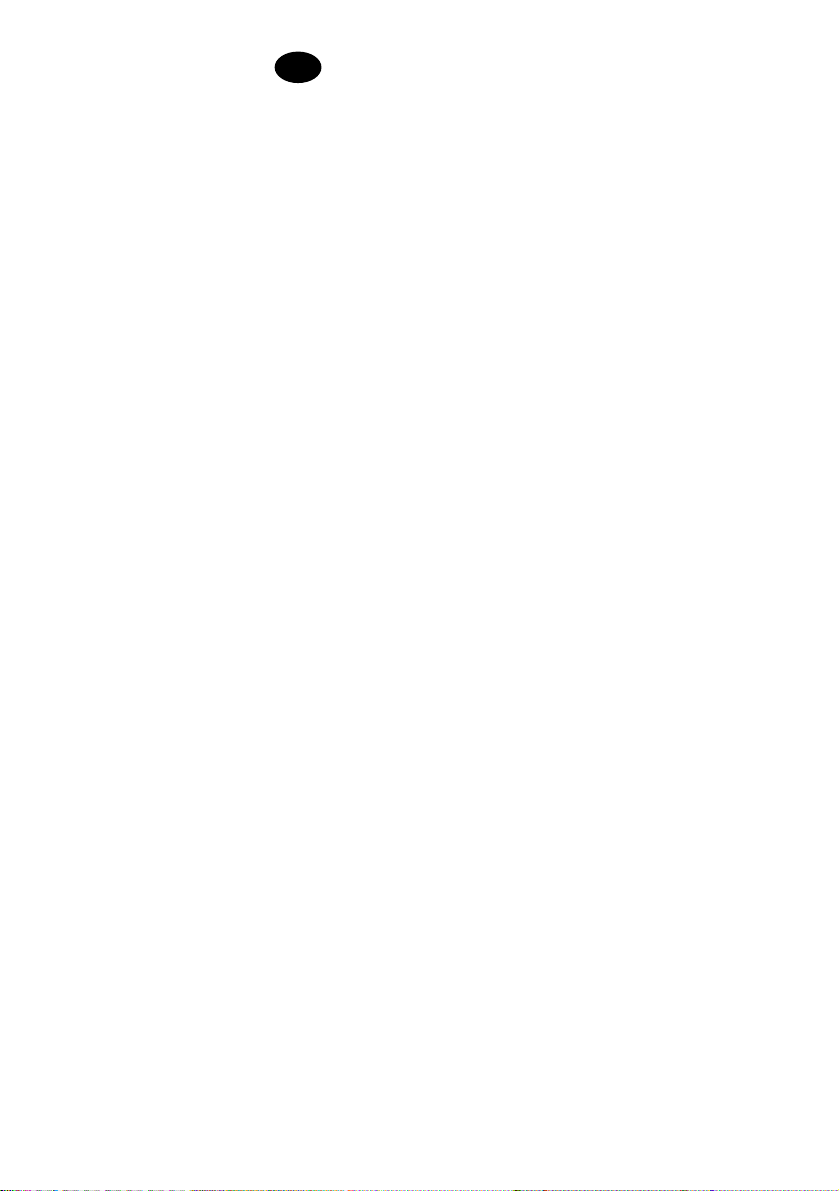
I
n
Informations d’introduction
FR
Autres sources d’informations
Un guide d’utilisation de votre imprimante, Utilisation de votre imprimante, est disponible sur le CD ou le DVD
fourni avec votre imprimante, et sur le Web (http://www.hp.com/go/knowledge_center/djz6200/). Ce guide
propose des informations sur les sujets suivants :
Présentation de l’imprimante et de ses logiciels
•
Installation du logiciel
•
Configuration de l'imprimante
•
Gestion du papier
•
Manipulation des cartouches d'encre et des têtes d'impression
•
Impression
•
Gestion des couleurs
•
Exemples d'impression pratiques
•
Maintenance de l’imprimante
•
Accessoires
•
Résolution des problèmes de qualité d'impression
•
Résolution des problèmes de papier
•
Résolution des problèmes liés aux cartouches d'encre et aux têtes d'impression
•
Résolution des problèmes courants avec l'imprimante
•
Messages d’erreur du panneau frontal
•
Obtenir de l’aide
•
Spécifications de l’imprimante
•
Scénarios de gestion des impressions
•
Transfert à partir d’une imprimante HP Designjet série 5000
•
Vous trouverez également des informations relatives aux droits et à la garantie sur le CD/DVD. Des informations
supplémentaires sont disponibles sur le site Web (http://www.hp.com/go/knowledge_center/djz6200/)
d'assistance technique HP (v).
Informations légales
Les informations contenues dans ce document peuvent être modifiées sans préavis. Les seules garanties s'appliquant
aux services et produits HP sont expressément indiquées dans la documentation accompagnant ces produits et
services. Aucun élément du présent document ne doit être considéré comme constituant une extension de garantie
ou une garantie supplémentaire. HP ne pourra être tenu responsable des erreurs ou omissions de nature technique
ou rédactionnelle qui pourraient subsister dans le présent document.
Mesures de sécurité
Les mesures suivantes permettent de garantir une utilisation correcte de l'imprimante et d'éviter que celle-ci ne soit
endommagée. Suivez ces précautions systématiquement.
Utilisez la tension d'alimentation indiquée sur la plaque signalétique. Évitez de brancher de nombreux appareils
•
électriques sur la prise secteur de l’imprimante.
Assurez-vous que l’imprimante est reliée à la terre. Ne pas mettre l'imprimante à la terre peut entraîner des
•
électrocutions, des incendies et éventuellement des interférences électromagnétiques.
Ne démontez pas ou ne réparez pas l'imprimante vous-même. Contactez pour cela votre conseiller Service
•
HP local, voir Utilisation de votre imprimante.
Utilisez uniquement le cordon d’alimentation fourni par HP avec l’imprimante. N'endommagez pas, ne
•
coupez pas et ne réparez pas le cordon d'alimentation. Un cordon d'alimentation endommagé peut entraîner
un incendie ou un accident électrique. Remplacez tout cordon d'alimentation endommagé par un cordon
d'alimentation approuvé par HP.
Empêchez tout métal ou liquide (excepté ceux utilisés dans les kits de nettoyage HP) de toucher les parties
•
internes de l’imprimante. Cela pourrait provoquer des incendies, des électrocutions ou d'autres graves dangers.
Mettez l'imprimante hors tension et débranchez le câble d'alimentation de la prise secteur dans les situations
•
suivantes :
Lorsque vous mettez les mains à l'intérieur de l'imprimante,
•
Si de la fumée ou une odeur inhabituelle s’échappe de l’imprimante,
•
Si un bruit inhabituel provient de l'imprimante, en dehors du bruit produit par une opération normale,
•
Si une pièce de métal ou un liquide (ne faisant pas partie des routines de nettoyage et d'entretien) touche
•
les parties internes de l'imprimante,
Pendant un orage,
•
Lors d’une coupure de courant.
•
nformations d’introductio
1
Page 6
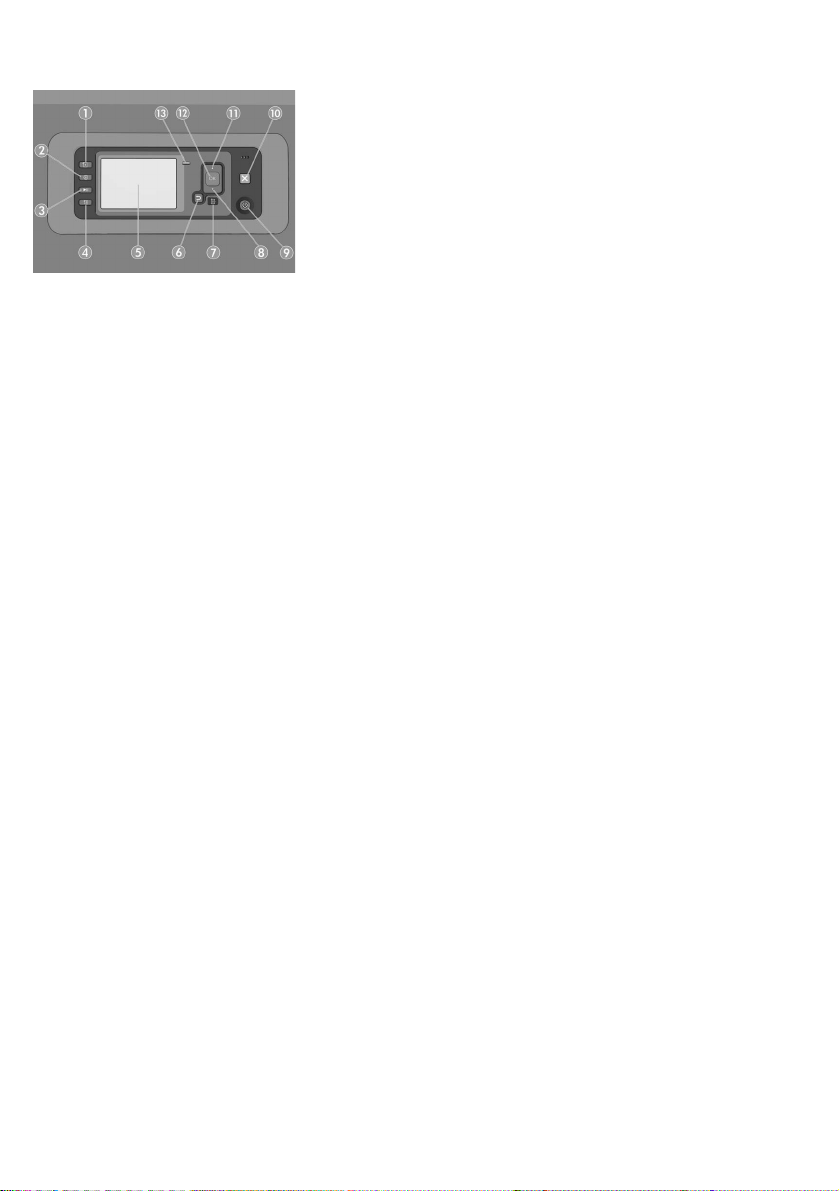
Panneau frontal
Le panneau frontal comporte les éléments suivants, à commencer par les quatre touches d’accès direct
1. Déclenchez le chargement du support
2. Touche Voir les informations. En appuyant sur cette touche plusieurs fois, vous affichez les informations
concernant tous les
l’imprimante et l’état de la tête d’impression.
3. La touche Suspendre l’impression suspend immédiatement l’impression.
Appuyer à nouveau sur la touche pour relancer l’impression. Cela peut être utile par exemple lorsque vous
souhaitez modifier ou charger un rouleau.
4. Touche Avance et coupe papier.
5. Panneau frontal : affiche les erreurs, les avertissements et les informations relatifs à l’utilisation de votre
imprimante.
6. Touche Précédent : permet de revenir à l’étape précédente lors d’une procédure ou d’une interaction.
Elle permet d’accéder au niveau supérieur, ou de quitter l’option du menu, ou lorsque plusieurs options
sont possibles.
7. Touche Menu : permet de revenir au menu principal de l’écran du panneau frontal. Si vous êtes déjà dans
le menu principal, elle permet d’afficher le menu d’état.
8. Touche Bas : permet de descendre dans un menu ou une option, ou de diminuer une valeur, par exemple
lors de la configuration du contraste de l’écran du panneau frontal ou de l’adresse IP.
9. Touche Alimentation : permet de mettre l’imprimante sous tension et hors tension ; elle comporte également
un voyant indiquant l’état de l’imprimante. Si le voyant de la touche d’alimentation est éteint, l’imprimante est
hors tension. Si le voyant de la touche d’alimentation clignote en vert, l’imprimante est en phase de démarrage.
Si le voyant de la touche d’alimentation est vert, l’imprimante est sous tension. Si le voyant de la touche
d’alimentation est orange, l’imprimante est en mode veille. Si le voyant de la touche d’alimentation clignote
en orange, l’imprimante nécessite votre attention.
10. Touche Annuler la tâche : permet d’abandonner une procédure ou une interaction.
11. Touche Haut : permet de monter dans un menu ou une option, ou d’augmenter une valeur, par exemple lors
de la configuration du contraste de l’écran du panneau frontal ou de l’adresse IP.
12. Touche OK : permet de confirmer une action lors d’une procédure ou d’une interaction. Permet d’accéder
à un sous-menu à l’intérieur du menu. Permet de sélectionner une valeur si plusieurs options sont possibles.
Si le menu d’état est affiché, cette touche vous ramène au menu principal.
13. Voyant d’état : indique l’état de l’imprimante. Si le voyant d’état est allumé en vert, l’imprimante est
opérationnelle. S’il clignote en vert, l’imprimante est occupée. S’il est allumé en orange, il y a une erreur
système. S’il clignote en orange, l’imprimante nécessite votre attention.
papiers chargés, la connexion de l’imprimante à l’ordinateur, le niveau d’encre de
Informations d’introduction
2
Page 7
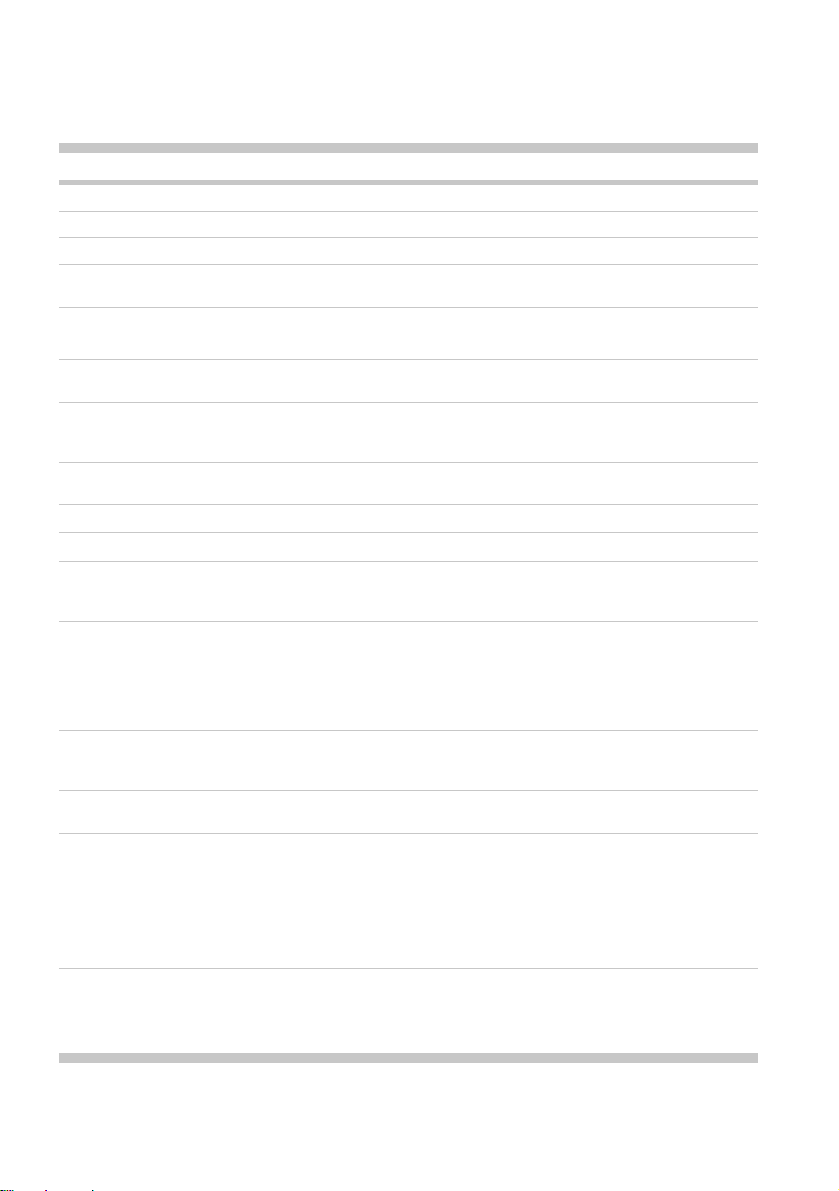
Messages et codes d’erreur du panneau frontal
Si le message d'erreur qui apparaît sur le panneau frontal n'est pas inclus dans cette liste et que vous doutez de
la réponse, mettez l'imprimante hors tension, puis à nouveau sous tension. Si le problème persiste, contactez le
support HP. Voir Utilisation de votre imprimante.
Message ou code d'erreur Recommandation
Cartouche [Couleur] expirée Remplacez la cartouche.
Cartouche [Couleur] manquante Insérez une cartouche de la couleur indiquée.
Cartouche [Couleur] épuisée Remplacez la cartouche.
Cartouche [Couleur] incorrecte Remplacez-la par une cartouche prise en charge dans cette région.
Erreur tête d'impression [Couleur] n°[n] :
retirer
Erreur tête d'impression [Couleur] n°[n] :
remplacer
Cartouche défectueuse. Remplacer la
cartouche [couleur]
Retirez la tête d'impr
du type approprié (couleur et numéro).
Retirez la tête d'impression qui ne fonctionne pas et insérez-en
une nouvelle.
Remplacez la cartouche. Reportez-vous aux sections Retrait d'une
cartouche d'encre à la page 61 et Insertion d'une cartouche d'encre
à la page 63.
Erreur LDP : système de remise d'encre
Nettoyez les têtes d'impression.
épuisé
Remplacer la cartouche [couleur] Remplacez la cartouche.
Réinstaller la cartouche [couleur] Retirez et réinsérez la cartouche.
26.n.01 (où n = numéro de cartouche
d'encre )
Retirez la cartouche d'encre n et réinstallez-la dans l'imprimante.
Si l'erreur persiste, remplacez la cartouche d'encre. Si le
problème persiste, contactez le support HP.
29.01 La cartouche de maintenance n'est pas correctement insérée.
Ouvrez le volet de la cartouche de maintenance sur le côté
droit de l'imprimante, vérifiez que la cartouche est correctement
insérée, puis fermez le volet. Si le problème persiste, remplacez
la cartouche de maintenance. Si le problème persiste, contactez
le support HP.
32.1.01 Une erreur d'enrouleur s'est produite. Vérifiez que le papier est
correctement enroulé sur le mandrin de la bobine de l'enrouleur
et que la direction de bobinage est correctement réglée.
32.2.01 Impossible de détecter l'enrouleur. Vérifiez que le câble du
capteur de l'enrouleur est correctement connecté.
63.04 Un problème d'entrée/de sortie s'est produit avec la carte
réseau. Essayez les solutions suivantes :
Vérifiez que le câble réseau est correctement connecté à la
•
carte réseau.
Vérifiez que le microprogramme de votre imprimante est à jour.
•
Si le problème persiste, contactez le support HP.
81.01, 81.03, 86.01 Ouvrez le capot de l'imprimante et vérifiez qu'il n'y a aucun
obstacle limitant le mouvement du galet d'entraînement. Si un
bourrage papier limite le mouvement du galet d'entraînement,
soulevez la manette de chargement du papier et retirez le
bourrage. Si le problème persiste, contactez le support HP.
ession incorrecte et insérez-en une nouvelle
Informations d’introduction 3
Page 8
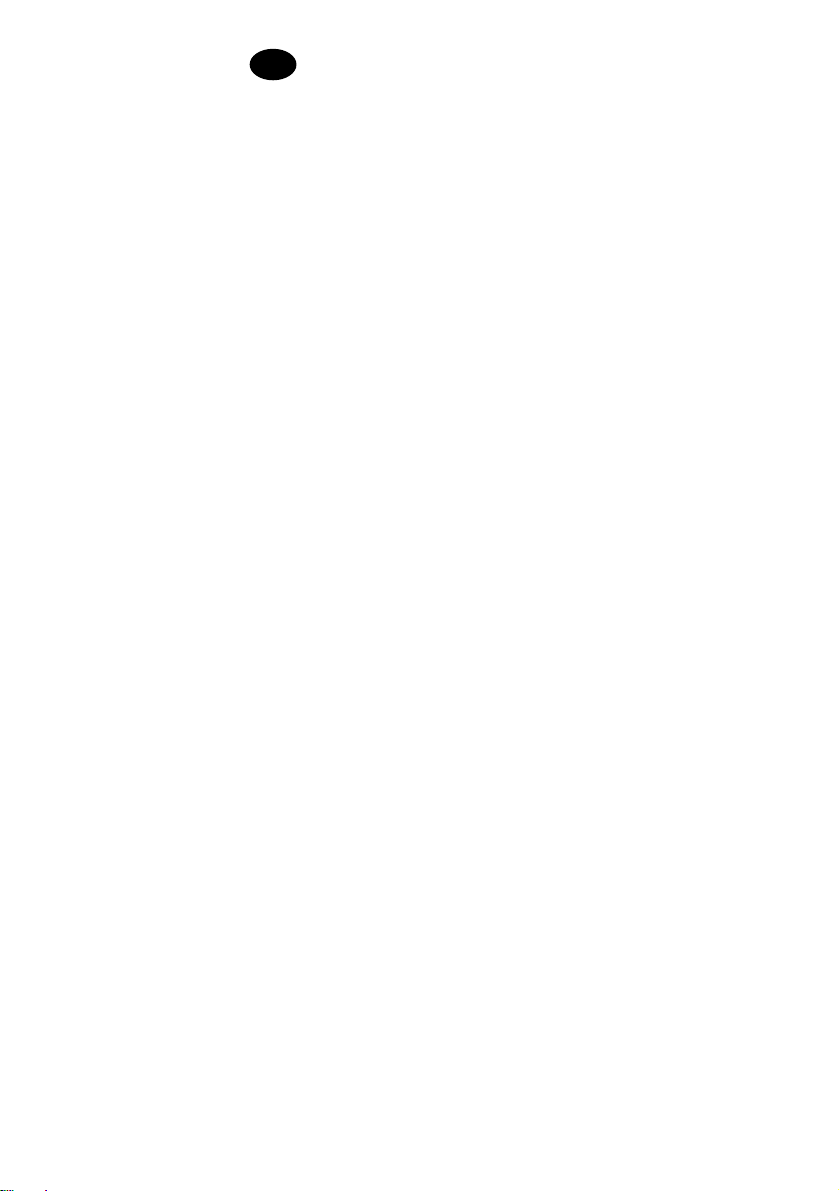
Informazioni preliminari
IT
Altre fonti di informazione
Il manuale completo della stampante, Utilizzo della stampante, è disponibile sul CD o DVD fornito con la stampante
e sul sito Web di HP all'indirizzo http://www.hp.com/go/knowledge_center/djz6200/. Nella guida vengono
trattati i seguenti argomenti:
•
Introduzione alla stampante e al relativo software
•
Installazione del software
•
Impostazione della stampante
•
Gestione della carta
•
Gestione delle cartucce di inchiostro e delle testine di stampa
•
Stampa
•
Gestione dei colori
•
Esempi pratici di stampa
•
Manutenzione della stampante
•
Accessori
•
Risoluzione dei problemi relativi alla qualità di stampa
•
Risoluzione dei problemi della carta
•
Risoluzione dei problemi relativi alle cartucce di inchiostro e alle testine di stampa
•
Risoluzione dei problemi generali della stampante
•
Messaggi di errore del pannello frontale
•
Assistenza
•
Specifiche della stampante
•
Scenari di gestione dei processi di stampa
•
Migrazione da una stampante HP Designjet serie 5000
Il CD/DVD contiene anche le note legali e le informazioni sulla garanzia. Ulteriori informazioni sono disponibili
sul sito Web di HP all'indirizzo http://www.hp.com/go/knowledge_center/djz6200/.
Note legali
Le informazioni contenute in questo documento sono soggette a modifica senza preavviso. Le sole garanzie
per prodotti e servizi HP sono esposte in modo esplicito nella dichiarazione di garanzia allegata. Le presenti
informazioni non costituiscono alcuna garanzia aggiuntiva. HP non sarà responsabile per omissioni o errori
tecnici o editoriali contenuti nel presente documento.
Misure di sicurezza
Le seguenti precauzioni garantiscono l'utilizzo appropriato della stampante e consentono di evitarne il
danneggiamento. Rispettare in ogni momento tali precauzioni.
•
Utilizzare la tensione di alimentazione specificata sulla targhetta. Non sovraccaricare la presa elettrica della
stampante collegando più periferiche.
•
Accertarsi di collegare la stampante a una presa elettrica dotata di messa a terra. In caso di mancata messa
a terra della stampante, potrebbero verificarsi scosse elettriche, incendi e suscettibilità alle interferenze
elettromagnetiche.
•
Non smontare e non tentare di riparare la stampante. In caso di problemi, contattare l'assistenza clienti
HP di zona; vedere Utilizzo della stampante.
•
Utilizzare solo il cavo di alimentazione fornito da HP con la stampante. Non danneggiare, tagliare né riparare
il cavo di alimentazione. Un cavo di alimentazione danneggiato può provocare incendi o scosse elettriche.
Sostituire il cavo danneggiato con un cavo di alimentazione approvato da HP.
•
Non mettere a contatto metalli o liquidi (tranne quelli utilizzati nei kit di pulizia HP) con le parti interne della
stampante: tali operazioni potrebbero causare incendi, scosse elettriche o altri gravi pericoli.
•
Spegnere la stampante e staccare il cavo di alimentazione dalla presa elettrica nei seguenti casi:
•
Quando si introducono le mani all'interno della stampante
•
In caso di fumo o odori insoliti provenienti dalla stampante
•
Se la stampante produce uno strano rumore durante il normale funzionamento
•
Se un pezzo di metallo o un liquido (diverso da quello utilizzato per la manutenzione e la pulizia ordinarie)
entra in contatto con le parti interne della stampante
•
In caso di temporale
•
In caso di interruzione di corrente
Informazioni preliminari
1
Page 9
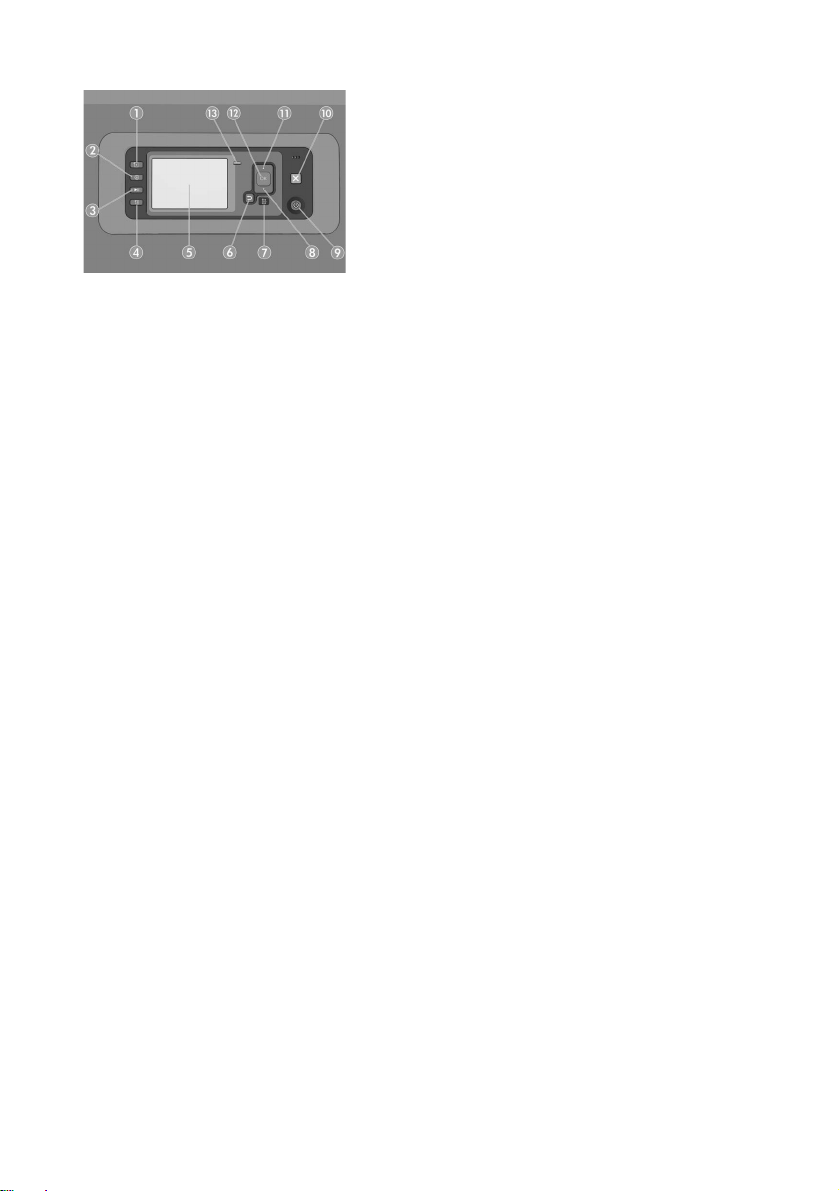
Il pannello frontale
Il pannello frontale è costituito dai seguenti componenti, a partire dai quattro tasti di accesso diretto:
1. Caricamento supporti
2. Tasto Visualizza informazioni. Premendo ripetutamente questo tasto, è possibile visualizzare informazioni
relative a tutti i supporti
della stampante e allo stato delle testine di stampa.
3. Tasto Pausa stampa: per mettere in pausa la stampa immediatamente.
Pr
emere di nuovo il tasto per riavviare la stampa. Il tasto può essere utile, ad esempio, per cambiare
o caricare un rotolo.
4. Tasto Avanzamento e taglio carta.
5. Display del pannello frontale: vengono visualizzati i messaggi di errore, gli avvisi e le informazioni sull'utilizzo
della stampante.
6. Tasto Indietro: per tornare al passaggio precedente di una procedura o interazione. Per passare al livello
su
periore, per lasciare l'opzione del menu o quando viene fornita un'opzione.
7. T a st o Menu: premere per tornare al menu principale del display del pannello frontale. Se il menu principale
è già attivato, viene visualizzata la schermata dello stato.
8. Tasto Giù: per spostarsi verso il basso in un menu o in una opzione oppure per diminuire un valore,
ad esempio quando si configura il contrasto del display del pannello frontale o l'indirizzo IP.
9. Tasto Alimentazione: per accendere o spegnere la stampante, è dotato anche di un indicatore luminoso
che indica lo stato della stampante. Quando l'indicatore luminoso del tasto Alimentazione è spento, la
stampante è spenta. Quando l'indicatore luminoso del tasto Alimentazione è di colore verde lampeggiante,
la stampante è in fase di accensione. Quando l'indicatore luminoso del tasto Alimentazione è di colore
verde fisso, la stampante è accesa. Quando l'indicatore luminoso del tasto Alimentazione è di colore ambra
fisso, la stampante è in standby. Quando l'indicatore luminoso del tasto Alimentazione è di colore ambra
lampeggiante, la stampante richiede un intervento.
10. Tasto Annulla: per annullare una procedura o interazione.
11. Tasto Su: per spostarsi verso l'alto in un menu o in una opzione oppure per aumentare un valore, ad esempio
quando si configura il contrasto del display del pannello frontale o l'indirizzo IP.
12. Tasto OK: per confermare un'azione durante una procedura o interazione, per accedere a un sottomenu e per
selezionare un valore quando viene fornita un'opzione. Se è visualizzata la schermata dello stato, premendo
questo tasto si visualizza il menu principale.
13. Indicatore luminoso di stato: indica lo stato della stampante. Quando l'indicatore luminoso di stato è di colore
verde fisso, la stampante è pronta. Quando è di colore verde lampeggiante, la stampante è occupata. Se è
di colore ambra fisso, si è verificato un errore di sistema. Se è di colore ambra lampeggiante, la stampante
richiede un intervento.
caricati, al collegamento della stampante al computer, al livello di inchiostro
Informazioni preliminari
2
Page 10
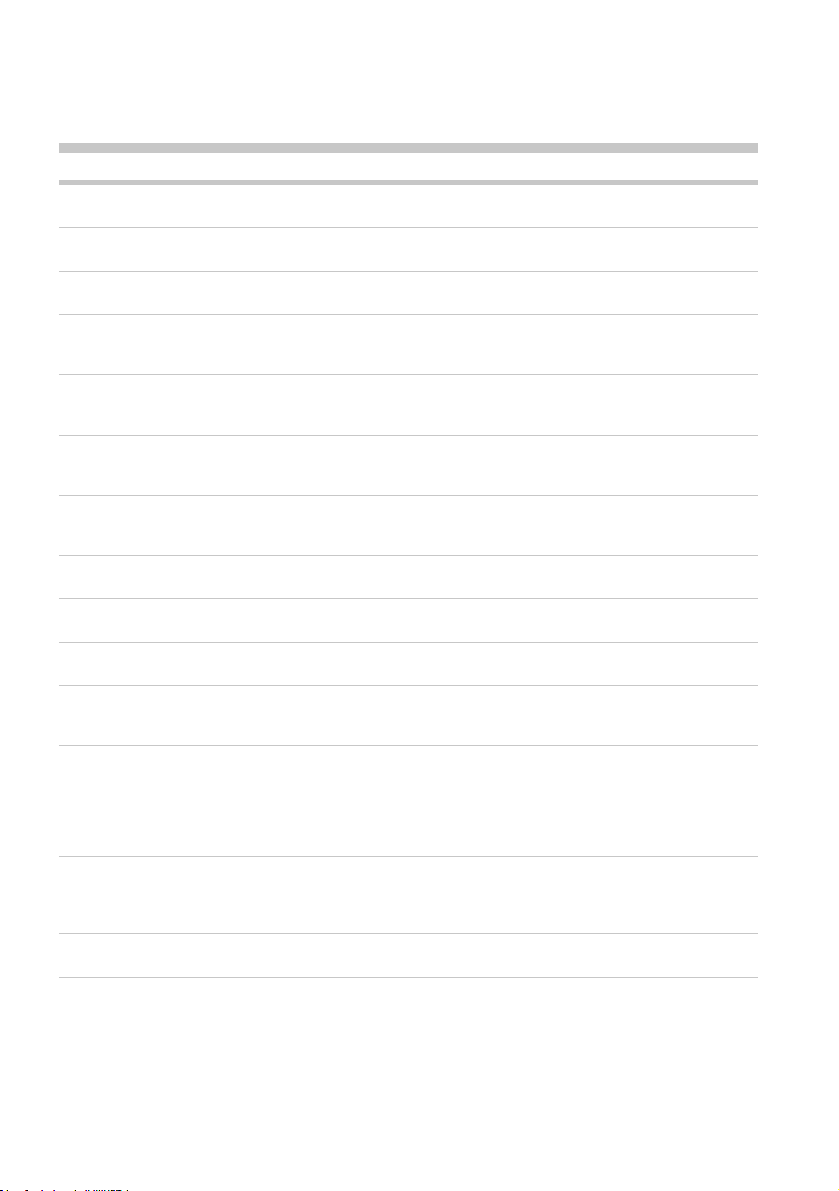
Messaggi e codici di errore del pannello frontale
Se il messaggio di errore visualizzato sul pannello frontale non compare nell'elenco seguente e non si è sicuri
su come procedere, spegnere e riaccendere la stampante. Se il problema persiste, contattare l'assistenza HP.
Vedere Utilizzo della stampante.
Messaggio o codice di errore Soluzione
[Color] cartridge has expired
(Cartuccia [colore] scaduta)
[Color] cartridge is missing
(Cartuccia [colore] mancante)
[Color] cartridge is out of ink
(Inchiostro cartuccia [colore] esaurito)
Sostituire la cartuccia.
Inserire la cartuccia del colore corretto.
Sostituire la cartuccia.
Cartuccia [colore] non corretta: Sostituirla con una cartuccia supportata nel
paese/nella regione selezionata.
[Color] printhead #[n] error: please remove
(Errore testina di stampa [colore] [numero]:
Rimuovere la testina di stampa non corretta e inserirne
una nuova del tipo corretto (colore e numero).
rimuovere)
[Color] printhead #[n] error: replace
Rimuovere la testina di stampa difettosa e inserirne una nuova.
(Errore testina di stampa [colore] [numero]:
sostituire)
Faulty cartridge. Replace [color] cartridge
(Cartuccia difettosa. Sostituire la cartuccia
[colore])
PDL Error: Ink system not ready (Errore PDL:
Sostituire la cartuccia. Vedere Rimozione di una cartuccia
di inchiostro a pagina 61 e Inserimento di una cartuccia
di inchiostro a pagina 63.
Pulire le testine di stampa.
sistema di inchiostro non pronto)
Replace [color] cartridge (Sostituire
Sostituire la cartuccia.
la cartuccia [colore])
Reseat [color] cartridge (Riposizionare
Rimuovere e reinserire la cartuccia.
la cartuccia [colore])
26.n.01 (n = numero della cartuccia
di inchiostro)
Rimuovere la cartuccia di inchiostro e reinserirla nella stampante.
Se l'errore persiste, sostituire la cartuccia di inchiostro. Se il
problema persiste, contattare l'assistenza HP.
29.01 La cartuccia di manutenzione non è inserita correttamente.
Aprire lo sportello della cartuccia di manutenzione posto sul
lato destro della stampante, verificare il corretto posizionamento
della cartuccia di manutenzione e richiudere lo sportello.
Se il problema persiste, sostituire la cartuccia di manutenzione.
Se il problema persiste, contattare l'assistenza HP.
32.1.01 Si è verificato un errore del rullo di tensione. Assicurarsi che
la carta sia fissata correttamente all'anima del mandrino,
verificare quindi che la direzione di avvolgimento sia impostata
correttamente.
32.2.01 Il rullo di tensione non viene rilevato. Assicurarsi che il cavo
del sensore del rullo di tensione sia collegato correttamente.
Informazioni preliminari
3
Page 11
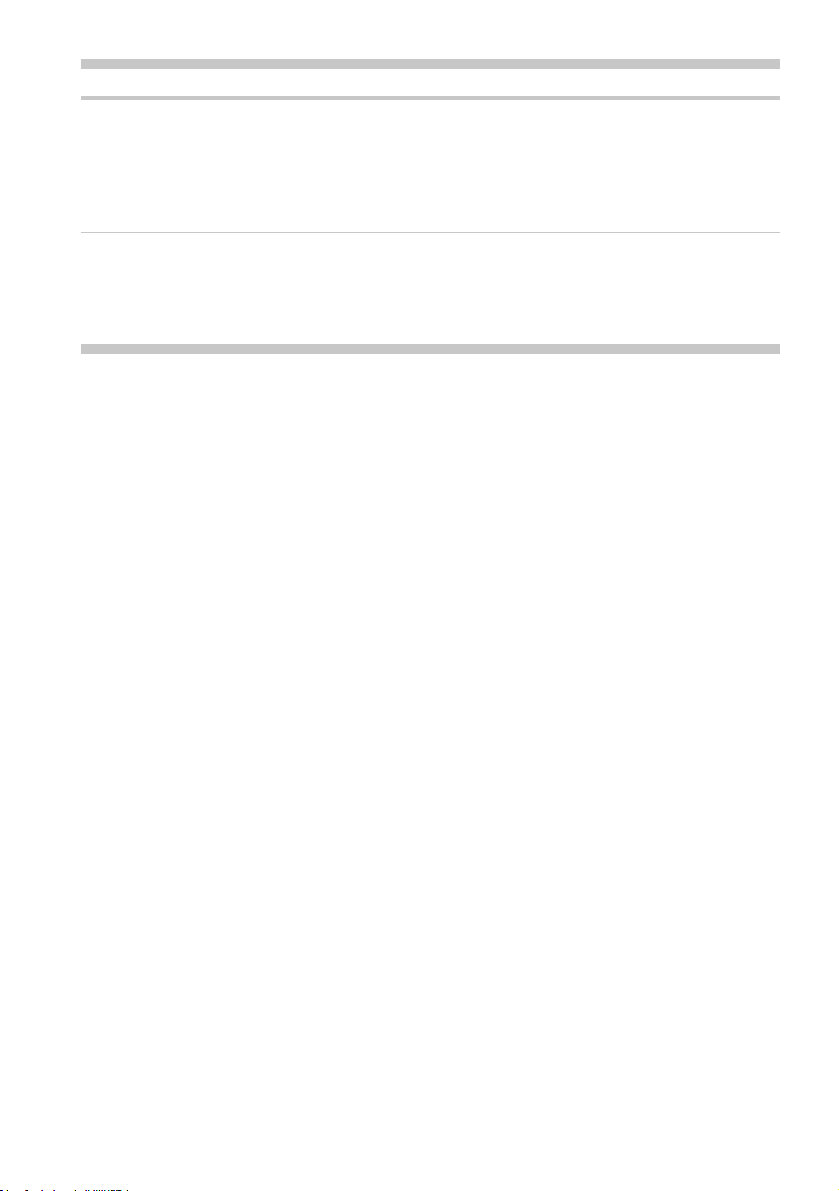
Messaggio o codice di errore Soluzione
63.04 Si è verificato un errore di input/output della scheda di rete.
Provare a utilizzare le soluzioni seguenti:
Assicurarsi che il cavo di rete sia correttamente collegato
•
alla scheda di rete.
Verificare che il firmware della stampante sia aggiornato.
•
Se il problema persiste, contattare l'assistenza HP.
81.01, 81.03, 86.01 Aprire la finestra della stampante e verificare l'assenza di
ostacoli che possano limitare il movimento del rullino guida.
Se il movimento del rullino guida è limitato dalla presenza di
carta inceppata, sollevare la leva di caricamento della carta
e rimuovere l'ostruzione. Se il problema persiste, contattare
l'assistenza HP.
Informazioni preliminari
4
Page 12
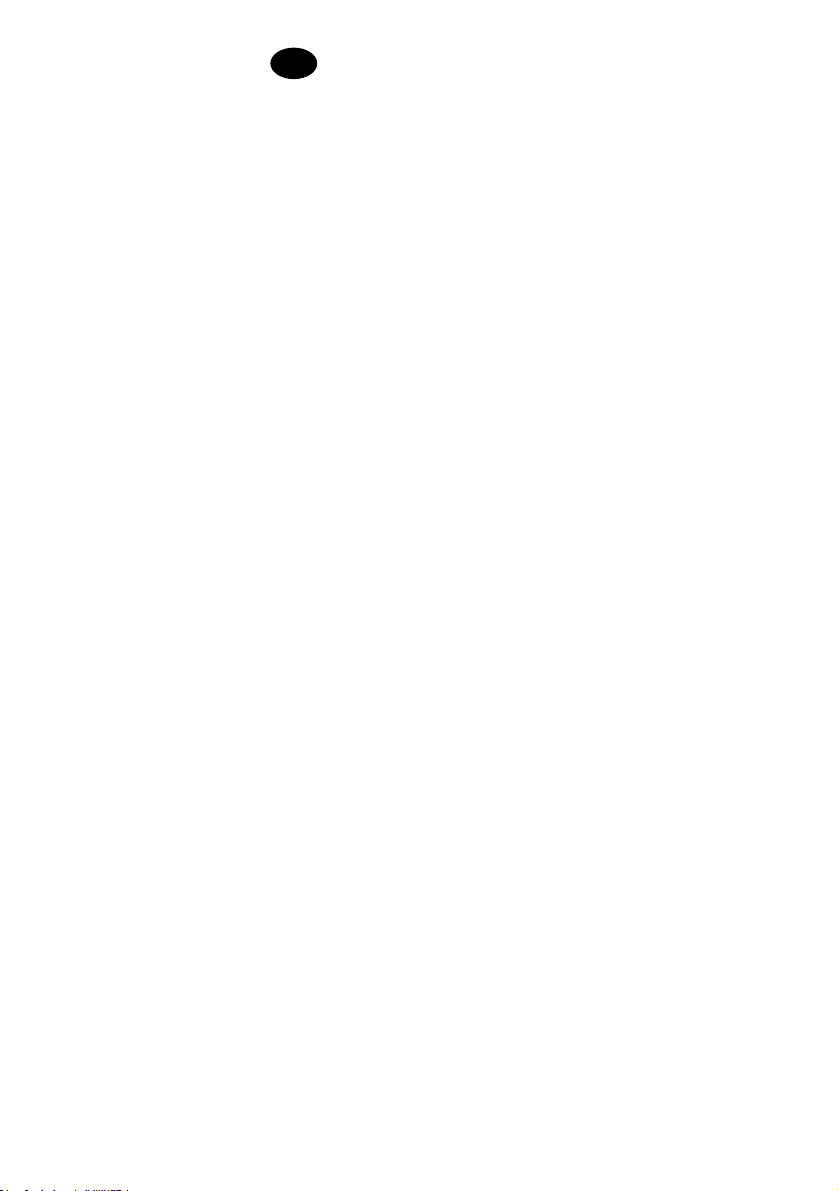
n
Einführende Informationen
DE
Weitere Informationsquellen
Ein vollständiges Handbuch mit dem Namen Verwenden des Druckers ist auf der mitgelieferten CD oder DVD und
im Internet (http://www.hp.com/go/knowledge_center/djz6200/) verfügbar. In diesem Handbuch werden die
folgenden Themen behandelt:
•
Einführung in den Drucker und die Software
•
Installieren der Software
•
Einrichten des Druckers
•
Umgang mit Papier
•
Umgang mit Tintenpatronen und Druckköpfen
•
Drucken
•
Farbverwaltung
•
Praxisbezogene Druckbeispiele
•
Warten des Druckers
•
Verbrauchsmaterial und Zubehör
•
Beheben von Problemen mit der Druckqualität
•
Beheben von Papierproblemen
•
Beheben von Problemen mit Tintenpatronen und Druckköpfen
•
Beheben allgemeiner Druckerprobleme
•
Fehlermeldungen auf dem Bedienfeld
•
Hilfe und Support
•
Technische Daten des Druckers
•
Szenarios für die Auftragsbearbeitung
•
Umstieg von einem Drucker der Serie HP Designjet 5000
Auf der CD bzw. DVD befinden sich auch rechtliche Hinweise und Informationen zur Gewährleistung.
Wenn Sie weitere Informationen benötigen, besuchen Sie die HP Support-Website
(http://www.hp.com/go/knowledge_center/djz6200/).
Rechtliche Hinweise
Die vorliegenden Informationen können ohne Ankündigung geändert werden. Für HP Produkte und Dienste gelten
ausschließlich die Bestimmungen in der Gewährleistungserklärung des jeweiligen Produkts bzw. Dienstes. Aus dem
vorliegenden Dokument sind keine weiter reichenden Garantieansprüche abzuleiten. HP haftet nicht für technische
bzw. redaktionelle Fehler oder für Auslassungen in diesem Dokument.
Sicherheitsvorkehrungen
Beachten Sie stets die folgenden Sicherheitshinweise, damit die sachgemäße Verwendung des Druckers gewährleistet
ist und Beschädigungen vermieden werden.
•
Betreiben Sie den Drucker ausschließlich mit der auf dem Typenschild angegebenen Netzspannung. Schließen
Sie keine anderen Geräte an dieselbe Steckdose wie den Drucker an.
•
Vergewissern Sie sich, dass der Drucker geerdet ist. Wenn der Drucker nicht geerdet ist, besteht Brand- und
Stromschlaggefahr. Außerdem können elektromagnetische Störungen auftreten.
•
Versuchen Sie auf keinen Fall, den Drucker auseinander zu nehmen oder zu reparieren. Wenden Sie sich dazu
an Ihren HP Servicepartner (siehe Handbuch Verwenden des Druckers).
•
Verwenden Sie ausschließlich das mit dem Drucker gelieferte HP Netzkabel. Sie dürfen das Netzkabel auf
keinen Fall beschädigen, abschneiden oder reparieren. Durch ein beschädigtes Netzkabel besteht Brand- oder
Stromschlaggefahr. Wenn das Netzkabel beschädigt ist, ersetzen Sie es durch ein von HP zugelassenes Netzkabel.
•
Achten Sie darauf, dass keine Metallgegenstände oder Flüssigkeiten (außer denen in den HP Reinigungskits) in das
Innere des Druckers gelangen. Sie setzen sich sonst Brand-, Stromschlag- oder anderen ernsten Gefahren aus.
•
Schalten Sie in den folgenden Fällen den Drucker aus, und ziehen Sie das Netzkabel aus der Steckdose:
•
Wenn Sie mit den Händen in den Drucker fassen
•
Wenn aus dem Drucker Rauch austritt oder ein ungewöhnlicher Geruch wahrzunehmen ist
•
Wenn der Drucker ungewöhnliche Geräusche von sich gibt, die im Normalbetrieb nicht zu hören sind
•
Wenn Metallgegenstände oder Flüssigkeiten (außer den zur Reinigung und Wartung verwendeten) in das
Innere des Druckers gelangt sind
•
Während eines Gewitters
•
Während eines Stromausfalls
Einführende Informatione
1
Page 13
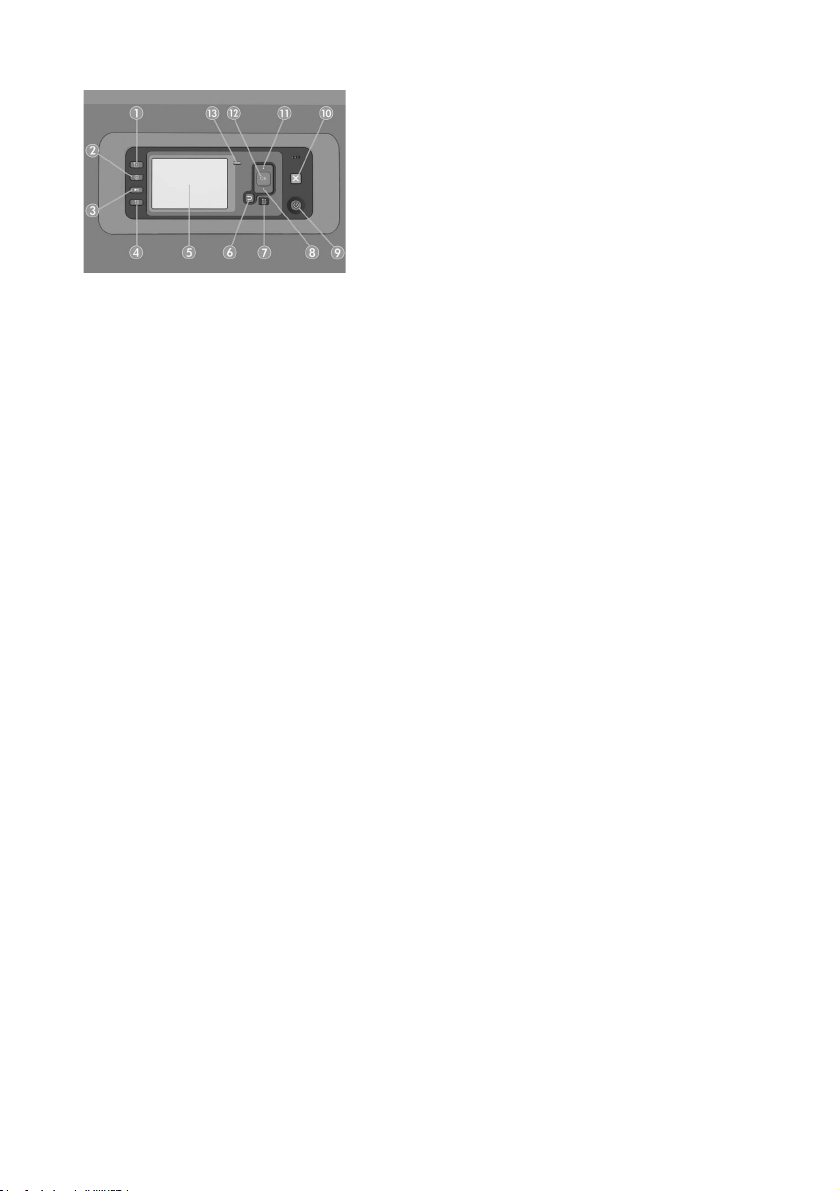
n
Das Bedienfeld
Auf dem Bedienfeld befinden sich die folgenden Elemente:
1. Einleiten des Einlegens von Medien
2. Zeigen Sie die Informationstaste an. Durch mehrmaliges Betätigen dieser Taste können Sie Informationen
über alle eingelegten Druckmedien
Tintenfüllstand des Druckers und über den Druckkopfstatus anzeigen.
über die Verbindung des Druckers zum Computer, über den
3. Drucken anhalten
: Das Drucken wird sofort angehalten. Wenn Sie
den Druckauftrag fortsetzen möchten, drücken Sie erneut die Taste. Eine Druckunterbrechung ist beispielsweise
zum Wechseln oder Laden einer Rolle hilfreich.
4. Seitenvorschub und Abschneiden
5. Bedienfeldanzeige: Hier werden Fehler- und Warnmeldungen sowie Anleitungen zur Verwendung des Druckers
angez
eigt.
6. Zurück: Wechseln zum vorherigen Schritt eines Vorgangs oder einer Interaktion, Wechseln zur übergeordnete
Ebene oder Beenden der Optionsauswahl.
7. Menü: Mit dieser Taste gelangen Sie zum Hauptmenü der Bedienfeldanzeige zurück. Wenn Sie diese Taste im
Hauptmenü drücken, wird der Statusbildschirm angezeigt.
8. Ab: Mit dieser Taste können Sie in einem Menü bzw. einer Option nach unten wechseln oder einen Wert
verringern (z. B. beim Festlegen der IP-Adresse oder des Kontrasts der Bedienfeldanzeige).
9. Netztaste: Mit dieser Taste können Sie den Drucker ein- und ausschalten. Sie verfügt über eine Anzeigeleuchte
für den Druckerstatus. Wenn diese Anzeige nicht leuchtet, ist der Drucker ausgeschaltet. Blinkt sie grün, wird der
Drucker gerade initialisiert. Leuchtet sie grün, ist der Drucker eingeschaltet. Wenn sie bernsteinfarben leuchtet,
befindet sich der Drucker im Standby-Modus. Blinkt sie bernsteinfarben, ist ein Benutzereingriff erforderlich.
10. Abbrechen: Der aktuelle Vorgang oder die aktuelle Interaktion wird abgebrochen.
11. Auf: Mit dieser Taste können Sie in einem Menü bzw. einer Option nach oben wechseln oder einen
Wert erhöhen (z. B. beim Festlegen der IP-Adresse oder des Kontrasts der Bedienfeldanzeige).
12. OK: Mit dieser Taste können Sie eine Aktion während eines Vorgangs oder einer Interaktion bestätigen, in ein
Untermenü wechseln oder einen Optionswert auswählen. Wenn Sie diese Taste im Statusbildschirm drücken,
wird das Hauptmenü angezeigt.
13. Statusanzeige: Der Druckerstatus wird angezeigt. Wenn die Statusanzeige grün leuchtet, ist der Drucker
betriebsbereit. Blinkt sie grün, führt der Drucker aktuell eine Aktion aus. Wenn sie bernsteinfarben leuchtet,
liegt ein Systemfehler vor. Blinkt sie bernsteinfarben, ist ein Benutzereingriff erforderlich.
Einführende Informatione
2
Page 14
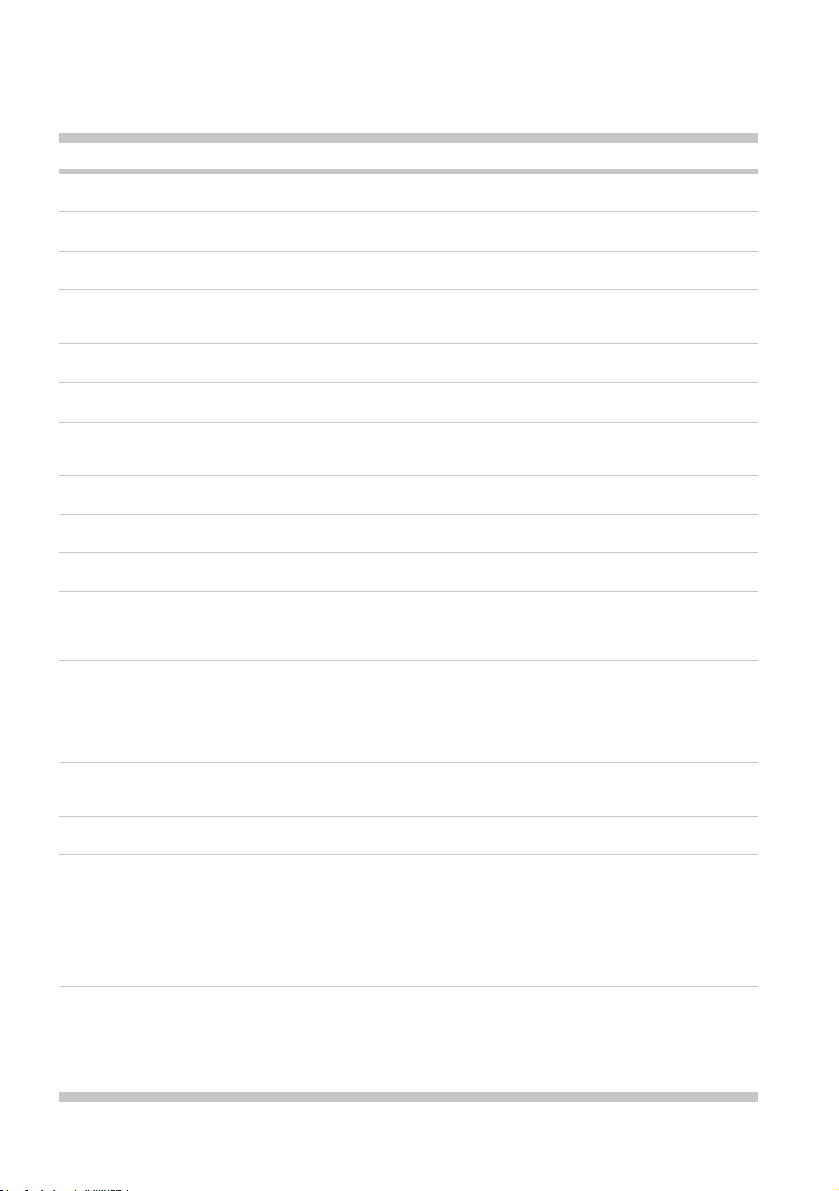
Fehlermeldungen und -codes auf dem Bedienfeld
Wenn Sie eine auf dem Bedienfeld angezeigte Fehlermeldung in dieser Liste nicht finden und Ihnen die genaue
Abhilfsmaßnahme nicht bekannt ist, schalten Sie den Drucker aus und wieder ein. Wenn das Problem weiterhin auftritt,
wenden Sie sich an den HP Support (siehe Handbuch Verwenden des Druckers).
Fehlermeldung oder -code Empfohlene Maßnahme
[Color] cartridge has expired (Verfallsdatum
von Patrone [Farbe] ist erreicht)
[Color] cartridge is missing
(Patrone [Farbe] fehlt)
[Color] cartridge is out of ink
(Patrone [Farbe] ist leer)
Tauschen Sie die Patrone aus.
Setzen Sie die gemeldete Farbpatrone ein.
Tauschen Sie die Patrone aus.
Patrone [Farbe] ist falsch Tauschen Sie die Patrone gegen eine in dieser Region
unterstützte Patrone aus.
[Color] printhead #[n] error: please remove
(Fehler: Druckkopf [Farbe] [Nr] entfernen)
[Color] printhead #[n] error: replace
(Fehler: Druckkopf [Farbe] [Nr] ersetzen)
Faulty cartridge. Replace [color] cartridge
(Fehlerhafte Tintenpatrone.Patrone [Farbe] ersetzen )
PDL Error: Ink system not ready
(PDL-Fehler: Tintensystem nicht bereit)
Replace [color] cartridge
(Patrone [Farbe] ersetzen)
Reseat [color] cartridge
(Patrone [Farbe] neu einsetzen)
26.n.01 (n steht für die Nummer der
Tintenpatrone)
29.01 Die Wartungskartusche ist nicht richtig eingesetzt. Öffnen Sie die
32.1.01 An der Aufwickelvorrichtung ist ein Fehler aufgetreten. Vergewissern Sie
32.2.01 Die Aufwickelvorrichtung wird nicht erkannt. Vergewissern Sie sich, dass
63.04 An der Netzwerkkarte ist ein E/A-Problem aufgetreten. Führen Sie zur
Nehmen Sie den falschen Druckkopf heraus, und setzen Sie einen neuen
Druckkopf mit der richtigen Farbe und Nummer ein.
Nehmen Sie den gemeldeten Druckkopf heraus, und setzen
Sie einen neuen ein.
Tauschen Sie die Patrone aus (siehe „Herausnehmen
einer Tintenpatrone“ auf Seite 62 und „Einsetzen einer
Tintenpatrone“ auf Seite 64).
Reinigen Sie die Druckköpfe.
Tauschen Sie die Patrone aus.
Nehmen Sie die Patrone heraus, und setzen Sie sie wieder ein.
Nehmen Sie die angegebene Tintenpatrone heraus, und setzen Sie sie
wieder in den Drucker ein. Wenn der Fehler weiterhin auftritt, tauschen
Sie die betreffende Tintenpatrone aus. Wenn das Problem weiterhin auftritt,
wenden Sie sich an den HP Support.
Wartungskartuschenklappe an der rechten Seite des Druckers, vergewissern
Sie sich, dass die Kartusche richtig sitzt, und schließen Sie die Klappe.
Wenn das Problem weiterhin auftritt, tauschen Sie die Wartungskartusche
aus. Wenn das Problem weiterhin auftritt, wenden Sie sich an den
HP Support.
sich, dass das Papier richtig am Spindelkern befestigt ist und dass sich
die vorgesehene Wickelrichtung ergibt.
das Sensorkabel der Aufwickelvorrichtung richtig angeschlossen ist.
Behebung des Problems die folgenden Schritte aus:
Vergewissern Sie sich, dass das Netzwerkkabel richtig an die
•
Netzwerkkarte angeschlossen ist.
Vergewissern Sie sich, dass die Firmware des Druckers auf dem
•
neuesten Stand ist
Wenn das Problem weiterhin auftritt, wenden Sie sich an den HP Support
81.01, 81.03, 86.01 Öffnen Sie das Druckerfenster, und vergewissern Sie sich, dass die
Bewegung der Antriebswalze nicht durch Fremdkörper behindert wird.
Wenn sich Papier gestaut hat und die Bewegung der Antriebswalze
behindert, ziehen Sie den Papierladehebel nach oben und beseitigen
das Hindernis. Wenn das Problem weiterhin auftritt, wenden Sie sich
an den HP Support.
Einführende Informationen
3
Page 15
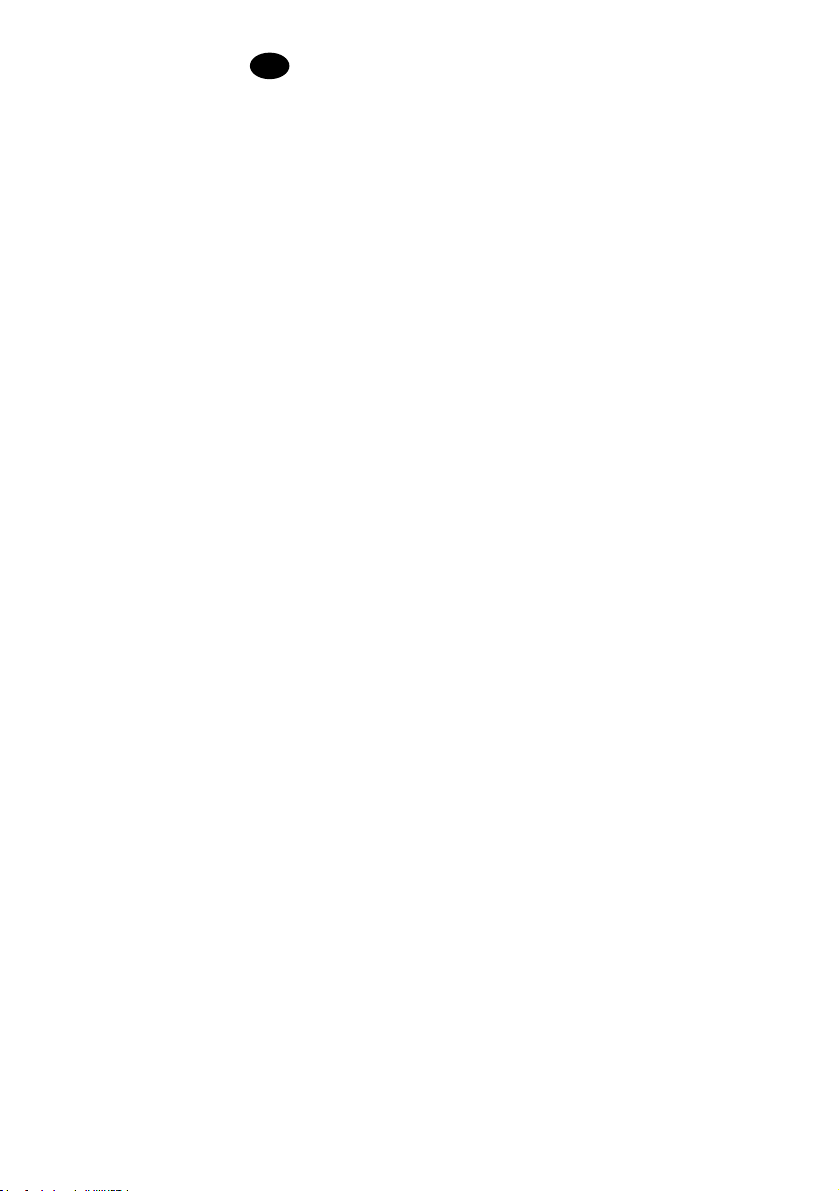
I
r
Información preliminar
ES
Otras fuentes de información
Se ofrece una guía completa, Uso de su impresora, en el CD o DVD que se incluye con la impresora y en el
sitio Web (http://www.hp.com/go/knowledge_center/djz6200/). Dicha guía ofrece información sobre los
siguientes temas:
Introducción a la impresora y su software
•
Instalación del software
•
Configuración de la impresora
•
Manejo del papel
•
Manejo de cartuchos de tinta y cabezales de impresión
•
Impresión
•
Gestión del color
•
Ejemplos prácticos de impresión
•
Mantenimiento de la impresora
•
Accesorios
•
Solución de problemas de calidad de impresión
•
Solución de problemas con el papel
•
Solución de problemas de cartuchos y cabezales
•
Solución de problemas generales de la impresora
•
Mensajes de error del panel frontal
•
Obtención de la ayuda
•
Especificaciones de la impresora
•
Escenarios de manejo de trabajos
•
Migración desde una impresora HP Designjet serie 5000
•
En el CD/DVD también encontrará información legal y sobre la garantía. Encontrará más información en el sitio
web de asistencia técnica de HP (http://www.hp.com/go/knowledge_center/djz6200/).
Avisos legales
La información contenida en este documento está sujeta a cambios sin previo aviso. Las únicas garantías de
los productos y servicios de HP se establecen en la declaración de garantía explícita adjunta a dichos productos
y servicios. Nada de lo expuesto en este documento debe considerarse como una garantía adicional. HP no se
hace responsable de los errores de editorial o técnicos u omisiones que contenga esta guía.
Precauciones de seguridad
Las precauciones siguientes garantizan el uso correcto de la impresora e impiden que ésta sufra daños. Siga estas
precauciones en todo momento.
Utilice el voltaje de alimentación indicado en la placa de especificaciones. Evite sobrecargar la toma de
•
alimentación de la impresora con varios dispositivos.
Asegúrese de que la impresora está conectada a tierra correctamente. De lo contrario, podría producirse
•
un incendio, descargas eléctricas y posiblemente interferencias electromagnéticas.
No desmonte ni repare la impresora usted mismo. Póngase en contacto con el representante de servicios
•
de HP para obtener asistencia, consulte Uso de su impresora.
Utilice únicamente el cable eléctrico proporcionado por HP que se incluye con la impresora. Tenga cuidado de
•
no dañar, cortar o reparar el cable de alimentación. Un cable de alimentación dañado podría suponer riesgo
de incendio o descargas eléctricas. Reemplace el cable de alimentación dañado por uno aprobado por HP.
No permita que ningún metal o líquido (excepto los de los kits de limpieza de HP) toque las partes internas
•
de la impresora. Si lo hiciera podría producirse un incendio, descargas eléctricas u otros peligros graves.
Apague la impresora y desenchufe el cable de alimentación de la toma en cualquiera de las situaciones
•
siguientes:
Cuando vaya a meter las manos en la impresora
•
Si sale humo o algún olor extraño de la impresora
•
Si la impresora hace algún ruido extraño que no se produce durante el funcionamiento normal
•
Si un trozo de metal o un líquido (que no forme parte de las rutinas de limpieza y mantenimiento) toca las
•
partes internas de la impresora
Durante una tormenta
•
Durante un corte de alimentación
•
nformación prelimina
1
Page 16
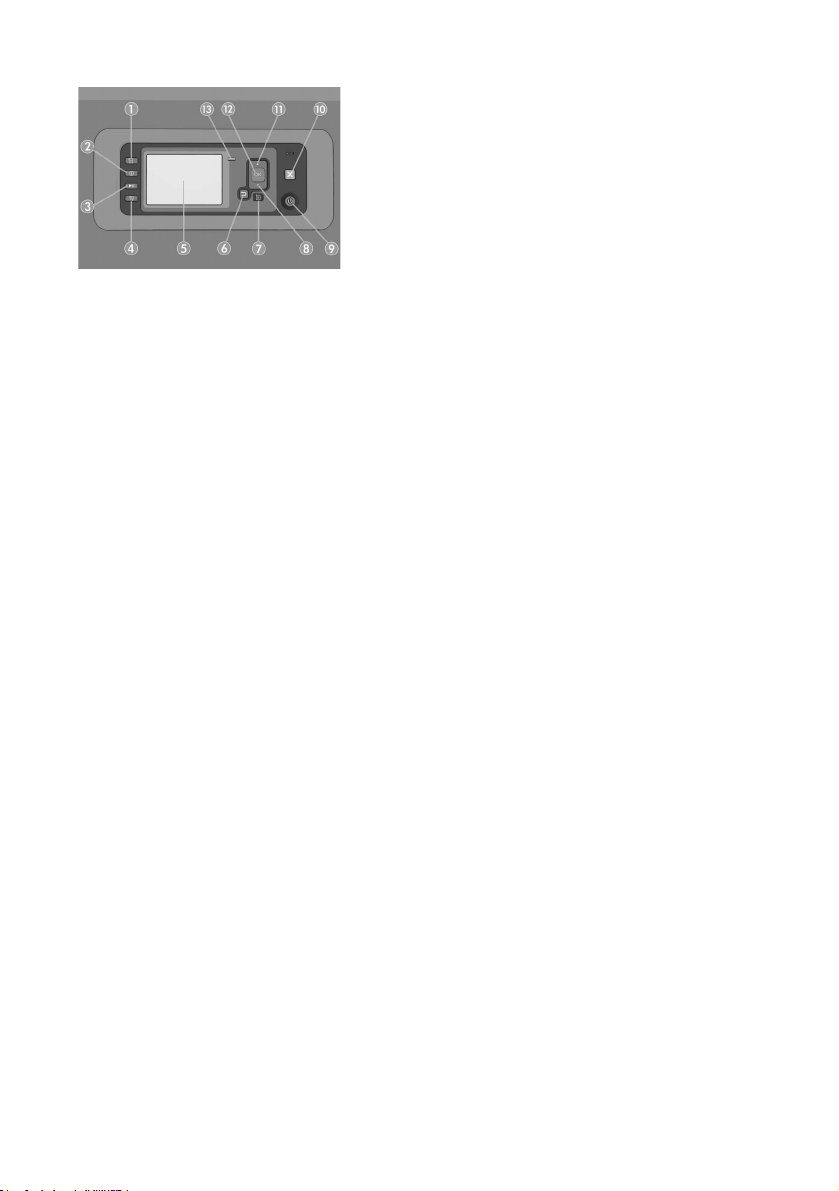
r
Panel frontal
El panel frontal incluye los siguientes componentes, empezando por las cuatro teclas de acceso directo:
1. activar carga de material de impresión.
2. consulte la tecla de información. Al pulsar esta tecla varias veces, puede consultar información sobre todos
los papeles cargados,
impresora con el ordenador, sobre el nivel de tinta de la impresora y sobre el estado de los cabezales.
.
3. la tecla Pausar impresión detiene la impresión inmediatamente.
Pulse la tecla de nuevo para reanudar la impresión. Esto puede ser útil, cuando por ejemplo, se quiere cambiar
o cargar un rollo.
4. tecla Avanza y corta hoja.
5. pantalla del panel frontal: muestra errores, advertencias e información sobre el uso de la impresora.
6. tecla Atrás: se utiliza para ir al paso anterior en un procedimiento o interacción. También para ir al nivel
superior o salir de la opción del menú o de una opción que se ha ofrecido.
7. tecla Menú: pulse esta tecla para volver al menú principal de la pantalla del panel frontal. Si ya se encuentra
en el menú principal, muestra la pantalla de estado.
8. tecla Down: sirve para desplazarse hacia abajo en un menú u opción, o para disminuir un valor, por ejemplo
cuando se configura el contraste de la pantalla del panel frontal o la dirección IP.
9. tecla Encender: enciende o apaga la impresora, y tiene una luz que indica el estado de la impresora.
Si la luz de la tecla Encender está apagada, la impresora está apagada. Si la luz de la tecla Encender
está parpadeando en verde, la impresora se está iniciando. Si la luz de la tecla Encender está en verde,
la impresora está encendida. Si la luz de la tecla Encender está en ámbar, la impresora está en espera.
Si la luz de la tecla Encender está parpadeando en ámbar, la impresora requiere atención.
10. tecla Cancelar: se utiliza para anular un procedimiento o interacción.
11. tecla de Flecha hacia arriba: sirve para desplazarse hacia arriba en un menú u opción, o para aumentar
un valor, por ejemplo cuando se configura el contraste de la pantalla del panel frontal o la dirección IP.
12. tecla Aceptar: confirma una acción mientras se encuentra en un procedimiento o interacción. También sirve
para acceder a un submenú del menú y para seleccionar un valor cuando se ofrece una opción. Si ya se
encuentra en el menú principal, muestra la pantalla de estado.
13. luz de estado: indica el estado de la impresora. Si la luz de estado es de color verde sólido, la impresora
está lista. Si parpadea en verde, la impresora está ocupada. Si es ámbar sólido, hay un error del sistema.
Si parpadea en ámbar, la impresora requiere atención.
sobre la conexión de la impresora con el ordenador, sobre el nivel de tinta de la
Información prelimina
2
Page 17

Mensajes y códigos de error del panel frontal
Si en el panel frontal aparece un mensaje de error que no se muestra en esta lista, y tiene dudas sobre la respuesta
correcta, apague la impresora y vuelva a encenderla. Si el problema persiste, póngase en contacto con los
servicios de Soporte de HP. Consulte Uso de su impresora.
Mensaje o código de error Recomendación
El cartucho [color] ha caducado Sustituya el cartucho.
Falta el cartucho [color] Inserte el cartucho del color correcto.
El cartucho [color] no tiene tinta Sustituya el cartucho.
El cartucho [color] es incorrecto Sustituya el cartucho por uno válido para esta región.
Error del cabezal de impresión [color] #[n]:
extraer
Error del cabezal de impresión [color] #[n]:
Retire el cabezal equivocado e inserte uno nuevo del tipo
correcto (color y número).
Retire el cabezal que no funcione e inserte uno nuevo.
sustituir
Cartucho defectuoso. Sustituir el cartucho
[color]
Sustituya el cartucho. Consulte Retirada de un cartucho de tinta en
la página 62 y Introducción de un cartucho de tinta en la página 64.
Error PDL: sist. envío tinta no preparado Limpie los cabezales de impresión.
Sustituir el cartucho [color] Sustituya el cartucho.
Reinserte el cartucho [color] Retire y reinserte el mismo cartucho.
26.n.01 (donde n = el número del cartucho
de tinta)
Retire el cartucho de tinta n y vuelva a instalarlo en la impresora.
Si el error continúa, sustituya el cartucho de tinta. Si el problema
persiste, póngase en contacto con los servicios de Soporte de HP.
29.01 El cartucho de mantenimiento no está colocado correctamente.
Abra la puerta del cartucho de mantenimiento situada a la
derecha de la impresora, compruebe que el cartucho de
mantenimiento está colocado correctamente y cierre la puerta.
Si el problema continúa, sustituya el cartucho de mantenimiento.
Si el problema persiste, póngase en contacto con los servicios
de Soporte de HP.
32.1.01 Se ha producido un error con el rodillo de recogida. Asegúrese
de que el papel está pegado correctamente al núcleo del eje
del rodillo de recogida y, a continuación, compruebe que la
dirección de enrollado está bien definida.
32.2.01 No se detecta el rodillo de recogida. Asegúrese de que el cable
sensor del rodillo de recogida está conectado correctamente.
63.04 Ha ocurrido un problema de entrada/salida en la tarjeta de red.
Pruebe los remedios siguientes:
Asegúrese de que el cable de red está conectado
•
correctamente a la tarjeta de red.
Compruebe que el firmware de la impresora está actualizado.
•
Si el problema persiste, póngase en contacto con los servicios
de Soporte de HP.
81.01, 81.03, 86.01 Abra la ventana de la impresora y compruebe que no hay ningún
obstáculo que restrinja el movimiento del rodillo del controlador.
Si hay papel atascado que restringe el movimiento del rodillo del
controlador, levante la palanca de carga del papel y limpie la
obstrucción. Si el problema persiste, póngase en contacto con los
servicios de Soporte de HP.
Información preliminar
3
Page 18

Informações iniciais
PT
Outras fontes de informações
Um guia completo de sua impressora, Como utilizar sua impressora, está disponível no CD ou DVD que
acompanha a impressora e na Web (http://www.hp.com/go/knowledge_center/djz6200/). Esse guia
fornece informações sobre os seguintes tópicos:
•
Introdução da impressora e seu software
•
Instalação do software
•
Instalação da impressora
•
Manuseio de papel
•
Manipulação de cartuchos de tinta e cabeçotes de impressão
•
Impressão
•
Gerenciamento de cores
•
Exemplos práticos de impressão
•
Manutenção da impressora
•
Acessórios
•
Solução de problemas de qualidade de impressão
•
Solução de problemas de papéis
•
Solução de problemas do cartucho de tinta e dos cabeçotes de impressão
•
Solução de problemas gerais da impressora
•
Mensagens de erro do painel frontal
•
Ajuda
•
Especif. impressora
•
Cenários de administração de trabalho
•
Migrando de uma empressora HP Designjet série 5000
É possível também encontrar informações legais e sobre garantia no CD/DVD. Outras informações podem ser
encontradas no site de suporte da HP (http://www.hp.com/go/knowledge_center/djz6200/).
Avisos legais
As informações contidas neste documento estão sujeitas a alteração sem aviso prévio. As únicas garantias
para produtos e serviços HP são descritas na declaração de garantia expressa que acompanha tais produtos
e serviços. Nenhuma informação aqui descrita deve ser utilizada para criar uma garantia adicional. A HP não
se responsabilizará por erros editoriais ou técnicos ou omissões aqui contidos.
Precauções de segurança
As precauções a seguir garantem o uso apropriado da impressora e evitam que ela seja danificada. Elas devem
ser seguidas em qualquer circunstância.
•
Use a voltagem de alimentação de energia especificada na placa. Não sobrecarregue a tomada da impressora
com vários dispositivos.
•
Verifique se a impressora está bem aterrada. O não-aterramento da impressora pode resultar em choque
elétrico, incêndio e vulnerabilidade à interferência eletromagnética.
•
Não desmonte nem conserte a impressora por conta própria. Entre em contato com um representante da
HP caso necessite de serviços. Consulte Como utilizar sua impressora.
•
Use somente o cabo fornecido pela HP com a impressora. Não danifique, não corte nem conserte o cabo de
alimentação. Um cabo de alimentação danificado pode causar incêndio ou choque elétrico. Só substitua um
cabo de alimentação danificado por outro aprovado pela HP.
•
Não deixe que peças de metal ou substâncias líquidas (exceto as usadas nos Kits de limpeza HP) entrem em
contato com as peças internas da impressora. Isso pode resultar em incêndio, choque elétrico ou outros riscos
graves.
•
Desligue a impressora e desconecte o cabo de alimentação da tomada em qualquer um destes casos:
•
Ao colocar as mãos dentro da impressora
•
Em caso de fumaça ou odor incomum proveniente da impressora
•
Na ocorrência de um ruído estranho vindo da impressora que não tenha sido ouvido durante a operação normal
•
Se algum metal ou líquido (que não faça parte das rotinas de manutenção e limpeza) tocar as partes internas
da impressora
•
Durante uma tempestade de raios
•
Durante uma falta de energia
Informações iniciais
1
Page 19

O painel frontal
O painel frontal contém os seguintes componentes, iniciando pelas quatro teclas de acesso direto:
1. ,QtFLRGDPtGLDFDUUHJDQGR
2. 9HMDDWHFODGHLQIRUPDo}HV3UHVVLRQDQGRHVVDWHFODUHSHWLGDPHQWHYRFrSRGHUiYHULQIRUPDo}HV
VREUHWRGRVRV
LPSUHVVRUDHVWDWXVGRFDEHoRWH
3. Tecla Pausar impressão pausa a impressão imediatamente. Pressione
a tecla novamente para reiniciar a impressão. Essa função é útil, por exemplo, ao alterar ou carregar um rolo.
4. Tecla Alimentação e corte de formulário.
5. Visor do painel frontal: exibe erros, avisos e informações sobre como usar a impressora.
6. Tecla Voltar: para voltar para a etapa anterior em um procedimento ou interação. Para ir para o nível superior
ou sair da opção no menu ou quando uma opção é apresentada.
7. Tecla Menu: pressione para retornar ao menu principal do visor do painel frontal. Caso você já esteja no menu
principal, ele exibirá a tela de status.
8. Tecla Não ativo: para descer em um menu ou opção, ou para diminuir um valor, por exemplo, durante
a configuração do contraste do visor do painel frontal ou endereço IP.
9. Tecla Power: para ligar ou desligar a impressora, essa tecla também tem uma luz para indicar o status
da impressora. Se a luz da tecla Power estiver apagada, a impressora está desligada. Se a luz da tecla
Power estiver piscando em verde, a impressora está sendo inicializada. Se a luz da tecla Power estiver verde,
a impressora está ligada. Se a luz da tecla Power estiver âmbar, a impressora está em espera. Se a luz da
tecla Power estiver piscando em âmbar, a impressora requer atenção.
10. Tecla Cancelar: para interromper um procedimento ou interação.
11. Tecla Ativo: para subir em um menu ou opção, ou para aumentar um valor, por exemplo, durante
a configuração do contraste do visor do painel frontal ou do endereço IP.
12. Tecla OK para confirmar uma ação em um procedimento ou interação. Para entrar em um submenu no menu.
Para selecionar um valor quando receber uma opção. Caso a tela de status seja exibida, essa tecla o direciona
para o menu principal.
13. Luz do status: indica o status da impressora. Se a luz do status estiver verde, a impressora está pronta.
Se estiver piscando na cor verde, a impressora está ocupada. Se estiver âmbar, há um erro do sistema.
Se estiver piscando em âmbar, a impressora requer atenção.
SDSpLVFDUUHJDGRVFRQH[}HVGDLPSUHVVRUDFRPRFRPSXWDGRUQtYHOGDWLQWDQD
Informações iniciais
2
Page 20

Mensagens e códigos de erro do painel frontal
Se for exibida uma mensagem de erro no painel frontal que não está incluída nesta lista, e você não tem certeza
da resposta correta, desligue a impressora e, então, ligue-a novamente. Se o problema persistir, entre em contato
com o Suporte HP. Consulte Como utilizar sua impressora.
Mensagem ou código de erro Recomendação
[Cor] cartuchos vencidos Substitua o cartucho.
[Cor] cartuchos ausentes Insira um cartucho da cor correta.
[Cor] cartuchos sem tinta Substitua o cartucho.
Cartucho [Cor] incorreto Substitua o cartucho por um suportado nessa região.
Erro do cabeçote de impressão [Cor] #[n]:
remover
Erro do cabeçote de impressão [Cor] #[n]:
Remova o cabeçote de impressão incorreto e insira um novo
cabeçote do tipo correto (cor e número).
Remova o cabeçote de impressão não funcional e insira um novo.
substituir
Cartucho defeituoso. Substituir cartucho [cor] Substitua o cartucho. Consulte Remoção de um cartucho de tinta
na página 60 e Inserção de um cartucho de tinta na página 62.
Erro no PDL: sistema de tinta não está
Limpe os cabeçotes de impressão.
pronto
Substituir cartucho [cor] Substitua o cartucho.
Reencaixar cartucho [cor] Remova e reinsira o mesmo cartucho.
26.n.01 (em que “n” é igual ao número
do cartucho de tinta do objeto)
Remova o cartucho de tinta n e reinstale-o na impressora.
Se o erro persistir, substitua o cartucho de tinta. Se o problema
persistir, entre em contato com o Suporte HP.
29.01 O cartucho de manutenção não foi inserido corretamente.
Abra a porta do cartucho de manutenção do lado direito da
impressora, verifique se o cartucho está encaixado corretamente,
e, então, feche a porta. Se o problema persistir, substitua o
cartucho de manutenção. Se o problema persistir, entre em
contato com o Suporte HP.
32.1.01 Ocorreu um erro na rolo de recolhimento. Verifique se o
papel está com a fita adequada ao núcleo do eixo do rolo
de recolhimento, e, em seguida, verifique se a direção de
rebobinagem foi definida corretamente.
32.2.01 O rolo de recolhimento não pode ser detectado. Verifique se
o cabo do sensor do rolo de recolhimento está conectado de
maneira correta.
63.04 Um problema de entra/saída ocorreu com o cartão de rede.
Tente fazer o seguinte:
Verifique se o cabo derede está conectado de maneira correta
•
ao cartão de rede.
Verifique se o firmware da impressora está atualizado.
•
Se o problema persistir, entre em contato com o Suporte HP.
81.01, 81.03, 86.01 Abra a janela de impressão e verifique se não há nada que
impeça o movimento do rolete da unidade. Se o papel pulou
e está impedindo o movimento do rolete da unidade, levante
o rolo de carregamento de papel e retire o que estiver obstruindo
o movimento. Se o problema persistir, entre em contato com
o Suporte HP.
Informações iniciais
3
Page 21

Εισαγωγικές πληροφορίες
EL
Άλλες πηγές πληροφοριών
Ο πλήρης οδηγός για τον εκτυπωτή σας, Χρήση του εκτυπωτή, διατίθεται στο CD ή στο DVD που παρέχεται μαζί με
τον εκτυπωτή σας, καθώς και στο Web (http://www.hp.com/go/knowledge_center/djz6200/). Ο οδηγός αυτός
παρέχει πληροφορίες για τα εξής:
Παρουσίαση του εκτυπωτή και του λογισμικού του
•
Εγκατάσταση του λογισμικού
•
Εγκατάσταση του εκτυπωτή
•
Χειρισμός χαρτιού
•
Χειρισμός δοχείων μελανιού και κεφαλών εκτύπωσης
•
Εκτύπωση
•
Διαχείριση χρώματος
•
Πρακτικά παραδείγματα εκτύπωσης
•
Συντήρηση του εκτυπωτή
•
Εξαρτήματα
•
Αντιμετώπιση προβλημάτων ποιότητας στην εκτύπωση
•
Αντιμετώπιση προβλημάτων χαρτιού
•
Αντιμετώπιση προβλημάτων με τα δοχεία μελανιού και τις κεφαλές εκτύπωσης
•
Αντιμετώπιση γενικών προβλημάτων του εκτυπωτή
•
Μηνύματα σφαλμάτων μπροστινού πίνακα
•
Λήψη βοήθειας
•
Προδιαγραφές εκτυπωτή
•
Σενάρια χειρισμού εργασιών
•
Μεταφορά από εκτυπωτή σειράς HP Designjet 5000
•
Στο CD/DVD παρέχονται επίσης νομικές πληροφορίες και πληροφορίες σχετικά με την εγγύηση. Για περαιτέρω
πληροφορίες, επισκεφτείτε την τοποθεσία υποστήριξης της HP στο Web
(http://www.hp.com/go/knowledge_center/djz6200/).
Νομικές σημειώσεις
Οι πληροφορίες που περιέχονται στο παρόν μπορεί να αλλάξουν χωρίς προειδοποίηση. Οι μόνες εγγυήσεις για
Προϊόντα και υπηρεσίες της HP ορίζονται στη ρητή δήλωση εγγύησης που συνοδεύει τέτοια προϊόντα και υπηρεσίες.
Τίποτα στο παρόν δεν πρέπει να ερμηνευθεί ότι αποτελεί πρόσθετη εγγύηση. Η HP δεν φέρει καμία ευθύνη για τεχνικά
ή συντακτικά σφάλματα και παραλείψεις στον παρόν έγγραφο.
Προφυλάξεις ασφαλείας
Οι παρακάτω προφυλάξεις διασφαλίζουν τη σωστή χρήση του εκτυπωτή και αποτρέπουν την πρόκληση βλάβης στον
εκτυπωτή. Να ακολουθείτε πάντα αυτές τις προφυλάξεις.
Χρησιμοποιείτε την τάση τροφοδοσίας που καθορίζεται στην πινακίδα τιμών. Αποφεύγετε την υπερφόρτωση της
•
πρίζας του εκτυπωτή με πολλές συσκευές.
Βεβαιωθείτε ότι ο εκτυπωτής είναι σωστά γειωμένος. Η μη γείωση του εκτυπωτή μπορεί να οδηγήσει σε
•
ηλεκτροπληξία, πυρκαγιά και ευαισθησία σε ηλεκτρομαγνητικές παρεμβολές.
Μην αποσυναρμολογείτε ή επισκευάζετε τον εκτυπωτή μόνοι σας. Επικοινωνήστε με τον τοπικό αντιπρόσωπο σέρβις
•
της HP και ανατρέξτε στην ενότητα Χρήση του εκτυπωτή.
Χρησιμοποιείτε μόνο το ηλεκτρικό καλώδιο της HP που παρέχεται με τον εκτυπωτή. Μην καταστρέφετε, κόβετε
•
ή επισκευάζετε το καλώδιο ρεύματος. Ένα κατεστραμμένο καλώδιο ρεύματος μπορεί να προκαλέσει πυρκαγιά
ή ηλεκτροπληξία. Αντικαταστήστε ένα κατεστραμμένο καλώδιο ρεύματος με ένα άλλο εγκεκριμένο από την HP.
Τυχόν μέταλλα ή υγρά (με εξαίρεση εκείνα που χρησιμοποιούνται στα κιτ καθαρισμού της HP) δεν πρέπει να
•
έρχονται σε επαφή με τα εσωτερικά μέρη του εκτυπωτή. Μπορεί να προκληθούν πυρκαγιά, ηλεκτροπληξία
ή άλλοι σοβαροί κίνδυνοι.
Απενεργοποιήστε τον εκτυπωτή και αποσυνδέστε το καλώδιο ρεύματος από την πρίζα σε μια από τις παρακάτω
•
περιπτώσεις:
Όταν βάζετε τα χέρια σας στο εσωτερικό του εκτυπωτή
•
Εάν αναδύεται καπνός ή ασυνήθιστη οσμή από τον εκτυπωτή
•
Εάν ο εκτυπωτής κάνει ασυνήθιστο θόρυβο που δεν ακούγεται κατά την κανονική λειτουργία
•
Εάν κάποιο μέταλλο ή υγρό (με εξαίρεση εκείνα που χρησιμοποιούνται κατά τη διαδικασία καθαρισμού και
•
συντήρησης) έρθει σε επαφή με τα εσωτερικά μέρη του εκτυπωτή
Κατά τη διάρκεια καταιγίδων
•
Κατά τη διάρκεια διακοπής ρεύματος
•
Εισαγωγικές πληροφορίες
1
Page 22

Μπροστινός πίνακας
Ο μπροστινός πίνακας περιλαμβάνει τα παρακάτω στοιχεία, ξεκινώντας με τα τέσσερα πλήκτρα άμεσης πρόσβασης:
1. Ενεργοποίηση φόρτωσης μέσων εκτύπωσης
2. Πλήκτρο "Προβολή πληροφοριών". Πατώντας επανειλημμένα αυτό το πλήκτρο, μπορείτε να δείτε
πληροφορίες
για το επίπεδο μελανιού
3. Το πλήκτρο παύσης εκτύπωσης διακόπτει άμεσα την εκτύπωση για σύντομο διάστημα.
Πατήστε ξανά το πλήκτρο για επανεκκίνηση της εκτύπωσης. Το πλήκτρο αυτό μπορεί να
χρησιμοποιηθεί, για παράδειγμα, όταν θέλετε να αλλάξετε ή να τοποθετήσετε ένα ρολό.
4. Πλήκτρο τροφοδοσίας και αποκοπής φόρμας.
5
. Οθόνη μπροστινού πίνακα: παρουσιάζει σφάλματα, προειδοποιήσεις και πληροφορίες σχετικά με τη χρήση
του εκτυπωτή.
6. Πλήκτρο πίσω: για μετάβαση στο προηγούμενο βήμα σε μια διαδικασία ή ενέργεια. Για μετάβαση στο ανώτερο
επίπεδο, ή για να αφήσετε την επιλογή στο μενού, ή όταν δίνεται επιλογή.
7
. Πλήκτρο μενού: πατήστε το για επιστροφή στο κύριο μενού στην οθόνη του μπροστινού πίνακα. Εάν βρίσκεστε
ήδη στο κύριο μενού, θα εμφανιστεί η οθόνη κατάστασης.
8. Πλήκτρο κάτω: για μετάβαση σε ένα επόμενο μενού ή επιλογή ή για μείωση μιας τιμής, για παράδειγμα, κατά
τη ρύθμιση της αντίθεσης της οθόνης μπροστινού πίνακα ή της διεύθυνσης I
9. Πλήκτρο λειτουργίας: για απενεργοποίηση ή ενεργοποίηση του εκτυπωτή. Διαθέτει, επίσης, λυχνία για
επισήμανση της κατάστασης του εκτυπωτή. Εάν η λυχνία του πλήκτρου λειτουργίας είναι σβηστή, τότε
ο εκτυπωτής είναι απενεργοποιημένος. Εάν η λυχνία του πλήκτρου λειτουργίας αναβοσβήνει με πράσινο
χρώμα, τότε ο εκτυπωτής ξεκινά να λειτουργεί. Εάν η λυχνία του πλήκτρου λειτουργίας είναι αναμμένη με
πράσινο χρώμα, τότε ο εκτυπωτής είναι ενεργοποιημένος. Εάν η λυχνία του πλήκτρου λειτουργίας είναι
αναμμένη με πορτοκαλί χρώμα, τότε ο εκτυπωτής είναι σε αναμονή. Εάν η λυχνία του πλήκτρου λειτουργίας
αναβοσβήνει με πορτοκαλί χρώμα, τότε πρέπει να προσέξετε τον εκτυπωτή.
10. Πλήκτρο ακύρωσης: για ακύρωση μιας διαδικασίας ή ενέργειας.
11. Πλήκτρο πάνω: για μετάβαση σε ένα προηγούμενο μενού ή επιλογή ή για αύξηση μιας τιμής, για παράδειγμα,
κατά τη ρύθμιση της αντίθεσης της οθόνης μπροστινού πίνακα ή της διεύθυνσης IP.
12. Πλήκτρο OK: για επιβεβαίωση μιας ενέργειας κατά τη διάρκεια μιας διαδικασίας. Για εισαγωγή σε ένα υπομενού
του μενού. Για ορισμό μιας τιμής όταν δίνεται μια επιλογή. Εάν εμφανίζεται η οθόνη κατάστασης, με το πλήκτρο
αυτό μεταβαίνετε στο κύριο μενού.
13. Λυχνία κατάστασης: υποδεικνύει τη κατάσταση του εκτυπωτή. Εάν η λυχνία κατάστασης ανάβει σταθερά
με πράσινο χρώμα, ο εκτυπωτής είναι έτοιμος. Εάν αναβοσβήνει με πράσινο χρώμα, τότε ο εκτυπωτής
είναι απασχολημένος. Εάν είναι σταθερά αναμμένη με πορτοκαλί χρώμα, τότε υπάρχει σφάλμα συστήματος.
Εάν αναβοσβήνει με πορτοκαλί χρώμα, τότε πρέπει να προσέξετε τον εκτυπωτή.
για όλο το χαρτί που έχει τοποθετηθεί, για τη σύνδεση του εκτυπωτή με τον υπολογιστή,
του εκτυπωτή και για την κατάσταση της κεφαλής εκτύπωσης.
P.
Εισαγωγικές πληροφορίες
2
Page 23

Μηνύματα και κωδικοί σφαλμάτων μπροστινού πίνακα
Εάν εμφανιστεί ένα μήνυμα σφάλματος στον μπροστινό πίνακα που δεν περιλαμβάνεται στη λίστα αυτή και έχετε
αμφιβολίες σχετικά με το σωστό τρόπο αντιμετώπισης, απενεργοποιήστε και ενεργοποιήστε ξανά τον εκτυπωτή.
Εάν το πρόβλημα παραμένει, επικοινωνήστε με την υποστήριξη της ΗΡ. Ανατρέξτε στο εγχειρίδιο Χρήση του εκτυπωτή.
Μήνυμα ή κωδικός σφάλματος Σύσταση
[Color] cartridge has expired (Έχει λήξει
το [χρώμα] δοχείο μελανιού)
[Color] cartridge is missing (Λείπει
το [χρώμα] δοχείο μελανιού)
[Color] cartridge is out of ink (Έχει
εξαντληθεί το [χρώμα] δοχείο μελανιού)
Αντικαταστήστε το δοχείο μελανιού.
Τοποθετήστε ένα δοχείο μελανιού σωστού χρώματος.
Αντικαταστήστε το δοχείο μελανιού.
Το δοχείο [χρώμα] μελανιού δεν είναι σωστό Αντικαταστήστε το δοχείο μελανιού με ένα υποστηριζόμενο
δοχείο για την περιοχή σας.
[Color] printhead #[n] error: please remove
(Σφάλμα [χρώμα] κεφαλής εκτύπωσης [αρ.]:
Αφαιρέστε τη λανθασμένη κεφαλή εκτύπωσης και τοποθετήστε
μια νέα κεφαλή εκτύπωσης σωστού τύπου (χρώματος και αριθμού).
αφαιρέστε την)
[Color] printhead #[n] error: replace
(Σφάλμα [χρώμα] κεφαλής εκτύπωσης [αρ.]:
Αφαιρέστε την κεφαλή εκτύπωσης που δεν λειτουργεί και
τοποθετήστε μια νέα κεφαλή εκτύπωσης.
αντικαταστήστε την)
Ελαττωματικό δοχείο. Replace [color] cartridge
(Αντικαταστήστε το δοχείο [χρώμα] μελανιού)
Αντικαταστήστε το δοχείο μελανιού. Δείτε Αφαίρεση
δοχείου μελανιούστη σελίδα 63 και Εισαγωγή
δοχείου μελανιού στη σελίδα 65.
PDL Error: Ink system not ready (Σφάλμα PDL:
Καθαρίστε τις κεφαλές εκτύπωσης.
το σύστημα μελανιού δεν είναι έτοιμο)
Replace [color] cartridge (Αντικαταστήστε
Αντικαταστήστε το δοχείο μελανιού.
το [χρώμα] δοχείο μελανιού)
Reseat [color] cartridge (Επανατοποθετήστε
Αφαιρέστε και τοποθετήστε ξανά το ίδιο δοχείο μελανιού.
το [χρώμα] δοχείο μελανιού)
26.n.01 (όπου n = ο αριθμός δοχείου
μελανιού)
Αφαιρέστε το δοχείο μελανιού n και τοποθετήστε το ξανά στον
εκτυπωτή. Εάν το σφάλμα εμφανιστεί ξανά, αντικαταστήστε το
δοχείο μελανιού. Εάν το πρόβλημα παραμένει, επικοινωνήστε
με την υποστήριξη της ΗΡ.
29.01 Το δοχείο συντήρησης δεν έχει τοποθετηθεί σωστά. Ανοίξτε τη
θυρίδα δοχείου συντήρησης στη δεξιά πλευρά του εκτυπωτή και
βεβαιωθείτε ότι το δοχείο συντήρησης είναι σωστά τοποθετημένο.
Στη συνέχεια, κλείστε τη θυρίδα. Εάν το πρόβλημα εμφανιστεί
ξανά, αντικαταστήστε το δοχείο συντήρησης. Εάν το πρόβλημα
παραμένει, επικοινωνήστε με την υποστήριξη της ΗΡ.
32.1.01 Προέκυψε σφάλμα στο καρούλι υποδοχής. Βεβαιωθείτε ότι το
χαρτί είναι σωστά στερεωμένο στον κύλινδρο του άξονα του
καρουλιού υποδοχής και ότι η κατεύθυνση περιέλιξης είναι σωστή.
32.2.01 Δεν είναι δυνατός ο εντοπισμός του καρουλιού υποδοχής.
Βεβαιωθείτε ότι το καλώδιο του αισθητήρα του καρουλιού
υποδοχής είναι σωστά συνδεδεμένο.
Εισαγωγικές πληροφορίες
3
Page 24

Μήνυμα ή κωδικός σφάλματος Σύσταση
63.04 Έχει προκύψει σφάλμα εισόδου/εξόδου στην κάρτα δικτύου.
Εφαρμόστε τα εξής:
Βεβαιωθείτε ότι το καλώδιο δικτύου είναι σωστά συνδεδεμένο
•
στην κάρτα δικτύου.
Βεβαιωθείτε ότι το υλικολογισμικό του εκτυπωτή είναι
•
ενημερωμένο.
Εάν το πρόβλημα παραμένει, επικοινωνήστε με την
υποστήριξη της ΗΡ.
81.01, 81.03, 86.01 Ανοίξτε το παράθυρο του εκτυπωτή και βεβαιωθείτε ότι δεν
παρεμποδίζεται η κίνηση του κυλίνδρου. Εάν υπάρχει εμπλοκή
του χαρτιού και παρεμποδίζεται η κίνηση του κυλίνδρου, σηκώστε
το μοχλό φόρτωσης χαρτιού και απομακρύνετε το εμπόδιο. Εάν
το πρόβλημα παραμένει, επικοινωνήστε με την υποστήριξη της ΗΡ.
Εισαγωγικές πληροφορίες
4
Page 25

Введение
RU
Другие информационные источники
Полное руководство пользователя, Руководство пользователя, содержится на DVD или
компакт-диске, предоставляемом вместе с принтером, а также в Интернете
(http://www.hp.com/go/knowledge_center/djz6200/). Руководство пользователя содержит
информацию по следующим темам:
•
Принтер и программное обеспечение: введение
•
Установка программного обеспечения
•
Установка принтера
•
Работа с бумагой
•
Обращение с картриджами и печатающими головками
•
Печать
•
Управление цветом
•
Образцы печати
•
Обслуживание принтера
•
Принадлежности
•
Устранение неполадок, связанных с качеством печати
•
Устранение неполадок с бумагой
•
Устранение неполадок картриджей с чернилами и печатающих головок
•
Устранение общих неполадок принтера
•
Сообщения об ошибках на передней панели
•
Техническая поддержка
•
Технические характеристики принтера
•
Сценарии обработки заданий
•
Переход от принтеров серии HP Designjet 5000
На компакт- или DVD-диске также содержатся юридическая информация и сведения о гарантии.
Дополнительные сведения можно получить на Web-сайте компании HP
(http://www.hp.com/go/knowledge_center/djz6200/).
Юридические уведомления
Содержащиеся в данном документе сведения могут быть изменены без предупреждения. Гарантии на
продукцию и услуги HP устанавливаются в заявлениях о гарантии, предоставляемых вместе с соответствующими
продуктами и услугами. Никакая часть настоящего документа не может рассматриваться в качестве основания
для дополнительных гарантийных обязательств. Компания HP не несет ответственности за технические
и грамматические ошибки и неточности, которые могут содержаться в данном документе.
Меры предосторожности
Следующие меры предосторожности обеспечат надлежащее использование принтера и позволят избежать его
повреждения. Неукоснительно соблюдайте эти меры.
•
Напряжение сети должно соответствовать указанному на паспортной табличке. Избегайте перегрузки
электрической розетки, в которую включен принтер.
•
Обеспечьте правильное заземление принтера. Отсутствие заземления может стать причиной поражения
электрическим током, пожара и повышенной восприимчивости к электромагнитным помехам.
•
Не разбирайте и не ремонтируйте принтер самостоятельно. По вопросам обслуживания обращайтесь
к региональному представителю отдела обслуживания HP, см. Руководство пользователя.
•
Используйте только кабель питания, поставляемый с принтером HP. Избегайте повреждения кабеля питания,
не разрезайте его и не пытайтесь ремонтировать. Поврежденный кабель питания может стать причиной
пожара или поражения электрическим током. Заменять поврежденный кабель следует кабелем только
утвержденного компанией HP типа.
•
Не допускайте попадания металлических предметов и жидкостей (за исключением используемых в чистящих
комплектах HP Cleaning Kits) на внутренние части принтера. Это может вызвать пожар, поражение
электрическим током или другие опасные последствия.
•
Во всех перечисленных ниже случаях следует отключить питание принтера и вынуть кабель питания из розетки:
•
если необходимо проникнуть руками внутрь принтера;
•
если из принтера идет дым или появился необычный запах;
•
если принтер издает необычный шум, отсутствующий при нормальной работе;
•
если внутренние части принтера соприкасаются с металлическим предметом или на них попала жидкость
(не в процессе чистки или обслуживания);
•
во время грозы;
•
во время нарушения электроснабжения.
1
Введение
Page 26

В
е
Передняя панель
На передней панели расположены следующие элементы, начиная с четырех клавиш прямого доступа:
1. Загрузка начал
2. Клавиша просмотра информации. Повторное нажатие этой клавиши позволит просмотреть
сведения о всех загруженных
чернил в принтера и о состоянии головки принтера.
3. Клавиша Приостановить печать – немедленная приостановка печати.
Снова нажмите эту клавишу, чтобы возобновить печать. Например, эта клавиша может пригодиться,
если необходимо изменить или загрузить рулон.
4. Клавиша Прогон листа и обрезка.
5. Экран передней панели – отображение сообщений об ошибках, предупреждений и инструкций по
использованию принтера.
6. Клавиша Назад – переход к предыдущему шагу в ходе процедуры или диалога, переход на более высокий
уровень, выход из раздела меню или выбор из предложенных вариантов.
7
. Клавиша Меню – возврат в главное меню на экране передней панели. Если на экране уже отображается
главное меню, то при нажатии этой клавиши будет показан экран состояния.
8. Клавиша Вниз – перемещение вниз по пунктам меню или вариантам, а также уменьшение значения,
например при установке I
9. Клавиша Питание – включение и выключение принтера. Кроме того, у нее есть световой индикатор,
показывающий состояние принтера. Если индикатор клавиши питания не горит, принтер выключен.
Если индикатор клавиши питания мигает зеленым светом, идет процесс запуска принтера. Если индикатор
клавиши питания горит зеленым светом, принтер включен. Если индикатор клавиши питания горит желтым
светом, принтер находится в режиме ожидания. Если индикатор клавиши питания мигает желтым светом,
требуется вмешательство пользователя.
10. Клавиша Отмена – отмена выполнения процедуры или диалога.
11. Клавиша Вверх – переход вверх по пунктам меню или вариантам либо для увеличения значения,
например при установке IP-адреса или контрастности экрана передней панели.
12. Клавиша OK – подтверждение действия в ходе выполнения процедуры или диалога, для перехода
из меню в подменю и для выбора значения, когда есть такая возможность. Если отображается экран
состояния, при помощи этой клавиши можно перейти в главное меню.
13. Индикатор состояния – состояние принтера. Если индикатор состояния горит зеленым светом, принтер
находится в состоянии готовности. Если он мигает зеленым, принтер занят. Немигающий желтый свет
индикатора означает системную ошибку. Если индикатор мигает желтым, требуется вмешательство
пользователя.
видах бумаги, о подключении принтера к компьютеру, об уровне
P-адреса или контрастности экрана передней панели.
ведени
2
Page 27

Коды и сообщения об ошибках на передней панели
Если на передней панели появляется сообщение об ошибке, отсутствующее в списке, и неясно, как на него
реагировать, выключите и снова включите принтер. Если сообщение об ошибке не исчезает, обратитесь
в центр технической поддержки компании HP. См. Руководство пользователя.
Сообщение об ошибке или код Рекомендации
[Color] cartridge has expired (Картридж
[цвет]: срок истек)
[Color] cartridge is missing (Отсутствует
картридж [цвет])
[Color] cartridge is out of ink ([Цвет]
картридж пустой)
Замените картридж.
Вставьте картридж надлежащего цвета.
Замените картридж.
Неправильный [цвет] картридж Замените картридж моделью, которая
поддерживается в вашем регионе.
[Color] printhead #[n] error: please remove
(Ошибка [цвет] печатающей головки #[n]:
Извлеките печатающую головку ненадлежащего типа
и вставьте головку нужного типа (цвет и номер).
требуется извлечение)
[Color] printhead #[n] error: replace
(Ошибка [цвет] печатающей головки #[n]:
Извлеките неисправную печатающую головку и установите
новую.
требуется замена)
Faulty cartridge. Replace [color] cartridge
(Неисправный картридж. Замените
Замените картридж. См. разделы Замена картриджа
на стр. 62 и Установка картриджа на стр. 64.
[цвет] картридж)
PDL Error: Ink system not ready (Ошибка
Очистите печатающие головки.
PDL: система подачи чернил не готова)
Replace [color] cartridge (Замените [цвет]
Замените картридж.
картридж)
Reseat [color] cartridge (Переустановите
Извлеките картридж и установите его повторно.
[цвет] картридж)
26.n.01 (где n — номер картриджа) Извлеките картридж n и снова установите его в принтер.
Если сообщение об ошибке не исчезает, замените картридж.
Если сообщение об ошибке не исчезает, обратитесь в центр
технической поддержки компании HP.
29.01 Картридж обслуживания неправильно вставлен. На правой
панели принтера откройте дверцу, предназначенную для
работы с картриджем обслуживания, убедитесь, что картридж
обслуживания правильно сориентирован, и закройте дверцу.
Если сообщение об ошибке не исчезает, замените картридж
обслуживания. Если сообщение об ошибке не исчезает,
обратитесь в центр технической поддержки компании HP.
32.1.01 В работе приемного узла произошла ошибка. Убедитесь,
что бумага надлежащим образом прикреплена к осевой
втулке приемного узла, а затем убедитесь, что выбрано
верное направление наматывания бумаги.
32.2.01 Не удается обнаружить приемный узел. Убедитесь, что кабель
датчика приемного узла правильно подключен.
3
Введение
Page 28

Сообщение об ошибке или код Рекомендации
63.04 Произошла ошибка ввода/вывода сетевой карты. Попробуйте
принять следующие меры.
Убедитесь, что сетевой кабель правильно подключен
•
к сетевой карте.
Убедитесь, что используется последняя версия
•
микропрограммного обеспечения принтера.
Если сообщение об ошибке не исчезает, обратитесь в центр
технической поддержки компании HP.
81.01, 81.03, 86.01 Откройте крышку принтера и убедитесь, что движению
тянущего валика ничто не препятствует. Если застрявшая бумага
ограничивает движение тянущего валика, поднимите рычаг
загрузки бумаги и удалите помеху. Если сообщение об ошибке
не исчезает, обратитесь в центр технической поддержки
компании HP.
Введение
4
Page 29

r
Tanıtıcı Bilgiler
TR
Diğer bilgi kaynakları
Yazıcınıza yönelik eksiksiz bir kılavuz olan, Yazıcınızı kullanma, yazıcınızla birlikte gelen CD’de veya DVD'de
ve Web'de (http://www.hp.com/go/knowledge_center/djz6200/) mevcuttur. Bu kılavuz, aşağıdaki konularda
bilgi sağlar:
Yazıcınızı ve yazılımını tanıma
•
Yazılımı yükleme
•
Yazıcıyı ayarlama
•
Kağıt kullanımı
•
Mürekkep kartuşlarını ve yazıcı kafalarını kullanma
•
Yazdırma
•
Renk yönetimi
•
Uygun yazdırma örnekleri
•
Yazıcının bakımı
•
Aksesuarlar
•
Baskı kalitesiyle ilgili sorunları giderme
•
Kağıtla ilgili sorunları giderme
•
Mürekkep kartuşları ve yazıcı kafaları ile ilgili sorunları giderme
•
Genel yazıcı sorunlarını giderme
•
Ön panel hata iletileri
•
Yardım alma
•
Yazıcı özellikleri
•
İş yürütme senaryoları
•
HP Designjet 5000 serisi bir yazıcıdan geçiş yapma
•
Ayrıca CD/DVD’de yasal bilgileri ve garanti bilgilerini de bulabilirsiniz. Daha fazla bilgiyi HP’nin destek
web sitesinden (http://www.hp.com/go/knowledge_center/djz6200/) edinebilirsiniz.
Yasal bildirimler
Burada yer alan bilgiler önceden bildirilmeden değiştirilebilir. HP ürün ve hizmetleri için yalnızca söz konusu ürün
ve hizmetlere eşlik eden açık garanti belgelerinde belirtilen garantiler geçerlidir. Burada kullanılan hiçbir ifade ek
garanti olarak yorumlanamaz. HP, bu belgedeki teknik hatalardan veya baskı hatalarından veya eksikliklerinden
sorumlu değildir.
Güvenlik önlemleri
Aşağıdaki önlemler, yazıcının düzgün şekilde kullanılması ve hasar görmesinin engellenmesine yöneliktir.
Bu önlemlere her zaman uyulması gereklidir.
Ad plakasında belirtilmiş olan güç kaynağı voltajını kullanın. Yazıcının elektrik prizini birden çok aygıtla aşırı
•
yüklemekten kaçının.
Yazıcının iyi bir şekilde topraklandığından emin olun. Yazıcının hatalı topraklanması elektrik çarpmasına,
•
yangına ve elektromanyetik etkilere maruz kalınmasına neden olabilir.
Yazıcıyı sökmeye veya tamir etmeye çalışmayın. Servis için yerel HP Servis Temsilcinize başvurun, bkz.
•
Yazıcınızı kullanma.
Sadece HP'nin yazıcıyla birlikte verdiği elektrik kablosunu kullanın. Güç kablosuna zarar vermemeye dikkat edin,
•
kabloyu kesmeyin veya onarmaya çalışmayın. Hasarlı bir güç kablosu yangın veya elektrik çarpmasına neden
olabilir. Hasar görmüş güç kablolarını HP'nin onayladığı bir güç kablosuyla değiştirin.
Metal veya sıvıların yazıcının iç kısımlarına (HP Temizleme Kitinde kullanılanlar dışında) temas etmesine izin
•
vermeyin. Bu durum yangına, elektrik çarpmasına veya başka ciddi tehlikelere neden olabilir.
Aşağıdaki durumlarda yazıcıyı kapatın ve elektrik kablosunu elektrik prizinden çekin:
•
Ellerinizi yazıcının içine sokarken
•
Yazıcıdan duman veya normal olmayan kokular gelmeye başlarsa
•
Yazıcıdan normal çalışma sırasında duyulmayan anormal bir gürültü geliyorsa
•
Yazıcının iç parçalarına temas eden madeni bir nesne veya sıvı varsa (temizleme ve bakım işlemleri haricinde)
•
Gök gürültülü fırtına sırasında
•
Elektrik kesintisi olduğunda
•
Tanıtıcı Bilgile
1
Page 30

r
Ön panel
Ön panelde, dört doğrudan erişim düğmesiyle başlayan aşağıdaki bileşenler bulunur:
1. Medya yüklemeyi başlatın
2. Bilgi tuşuna bakın. Bu tuşa art arda basarak yüklenen tüm kağıtlar, yazıcının bilgisayarla bağlantısı,
yazıcının mürekkep düzeyi ve yazıcı kafası durumu hakkındaki bilgileri görebilirsiniz.
3.
Yazdırmayı duraklat düğmesi yazdırma işlemini hemen duraklatır.
Yazdırmayı yeniden başlatmak için bu düğmeye tekrar basın. Bu, örneğin ruloyu değiştirmek veya rulo
yüklemek istediğinizde işinize yarayabilir.
4. İlerlet ve kes düğmesi.
5
. Ön panel ekranı: Yazıcınızın kullanımıyla ilgili hataları, uyarıları ve bilgileri gösterir.
6. Geri düğmesi: Bir yordam veya etkileşim sırasında önceki adıma gitmek için. Bir üst seviyeye gitmek veya
sun
ulan ya da menüde bulunan seçenekten çıkmak için.
7. Menü düğmesi: Ön panel ekranında ana menüye dönmek için bu düğmeye basın. Zaten ana menüdeyseniz,
durum ekranını görüntüler.
8. Aşağı düğmesi: Menüde veya seçenekte alt seviyeye gitmek veya örneğin ön panel ekranı karşıtlık ayarını veya
IP adresini yapılandırırken değer düşürmek için.
9. Güç düğmesi: Yazıcıyı açmak ya da kapatmak için kullanılır, yazıcı durumunu gösteren bir ışığı da vardır.
Güç düğmesi ışığı kapalıysa yazıcı kapalıdır. Güç düğmesi ışığı yeşil renkte yanıp sönüyorsa yazıcı çalışmaya
başlıyordur. Güç düğmesi ışığı yeşil renkte yanıyorsa yazıcı açıktır. Güç düğmesi ışığı koyu sarı renkte yanıyorsa
yazıcı bekleme durumundadır. Güç düğmesi ışığı koyu sarı renkte yanıp sönüyorsa yazıcıya müdahale edilmesi
gereklidir.
10. İptal düğmesi: Yordamı veya etkileşimi durdurmak için.
11. Yukarı düğmesi: Menüde veya seçenekte üst seviyeye gitmek veya örneğin ön panel ekranı karşıtlık ayarını veya
IP adresini yapılandırırken değeri artırmak için.
12. OK [Tamam] düğmesi: Bir yordam veya etkileşim sırasındaki bir eylemi onaylamak için. Menüde bir alt menüye
geçmek için. Bir seçenek sunulduğunda bir değer seçmek için. Durum ekranı görüntüleniyorsa, bu düğme
sizi ana menüye götürür.
13. Durum ışığı: Yazıcının durumunu gösterir. Durum ışığı yeşil renkte yanıyorsa yazıcı hazırdır. Yeşil renkte yanıp
sönüyorsa yazıcı meşguldür. Sabit bir şeklide koyu sarıysa, bir sistem hatası vardır. Koyu sarı renkte yanıp
sönüyorsa yazıcıya müdahale edilmesi gereklidir.
Ön panel hata iletileri ve kodları
Bu listede bulunmayan bir hata iletisini ön panelde görürseniz ve yanıtın doğru olup olmadığından şüpheliyseniz,
yazıcıyı kapatıp tekrar açın. Sorun devam ederse HP desteği arayın. Bkz. Yazıcınızın kullanımı.
Hata iletisi veya kodu Öneri
[Renk] cartridge has expired ([Renk]
kartuşunun son kullanım tarihi geçti)
[Renk] cartridge is missing ([Renk]
kartuşu yok)
[Renk] cartridge is out of ink ([Renk]
kartuşunun mürekkebi bitti)
Tanıtıcı Bilgile
2
Kartuşu değiştirin.
Doğru renkte bir kartuş takın.
Kartuşu değiştirin.
Page 31

Hata iletisi veya kodu Öneri
[Renk] kartuşu yanlış Kartuşu bu bölgede desteklenen bir kartuşla değiştirin.
[Color] printhead #[n] error: please remove
([Renk] [n] no'lu yazıcı kafası hatası: lütfen
Yanlış yazıcı kafasını çıkarın ve doğru tipte (renk ve numara)
yeni bir yazıcı kafası takın.
çıkarın)
[Color] printhead #[n] error: replace ([Renk]
[n] no'lu yazıcı kafası hatası: değiştir)
Faulty cartridge (Hatalı kartuş). Replace
[renk]cartridge ([Renk] kartuşunu değiştir)
PDL Error: Ink system not ready (PDL Hatası:
Çalışmayan yazıcı kafasını çıkarın ve yerine yeni bir yazıcı
kafası takın.
Kartuşu değiştirin. Bkz. Mürekkep kartuşu çıkarma sayfa
59 ve Mürekkep kartuşu takma sayfa 61.
Yazıcı kafalarını temizleyin.
Mürekkep sistemi hazır değil)
Replace [renk] cartridge ([Renk] kartuşunu
Kartuşu değiştirin.
değiştir)
Reseat [renk] cartridge ([Renk] kartuşunu
Aynı kartuşu çıkarıp yeniden takın.
tekrar yerleştir)
26.n.01 (burada n = mürekkep kartuşu
numarası)
n numaralı mürekkep kartuşunu yazıcıdan çıkarıp tekrar takın.
Hata tekrar görüntülenirse, mürekkep kartuşunu değiştirin.
Sorun devam ederse HP desteği arayın.
29.01 Bakım kartuşu doğru şekilde takılmamıştır. Yazıcının sağ
tarafındaki bakım kartuşu kapağını açın, kartuşun doğru
yerleştirildiğinden emin olun ve kapağı kapatın. Sorun devam
ederse, bakım kartuşunu değiştirin. Sorun devam ederse HP
desteği arayın.
32.1.01 Makara hatası oluşmuştur. Kağıdın makara mil göbeğine
gerektiği gibi bantlandığından ve sarım yönünün doğru
ayarlandığından emin olun.
32.2.01 Makara algılanamıyor. Makara algılayıcı kablosunun düzgün
şekilde takıldığından emin olun.
63.04 Ağ kartıyla ilgili bir giriş/çıkış hatası oldu. Aşağıdaki çareleri
deneyin:
•
Ağ kablosunun ağ kartına düzgün şekilde takıldığından
emin olun.
Yazıcınızın ürün bilgilerinin güncel olup olmadığına bakın.
•
Sorun devam ederse HP desteği arayın.
81.01, 81.03, 86.01 Yazıcı kapağını açın ve silindirin hareketini engelleyen herhangi
bir şey olup olmadığına bakın. Bir kağıt sıkışmış ve silindirin
hareketini engelliyorsa, kağıt yükleme kolunu kaldırıp sıkışmış
kağıdı çıkarın. Sorun devam ederse HP desteği arayın.
Tanıtıcı Bilgiler
3
Page 32

e
Úvodní informace
CS
Další zdroje informací
Úplná příručka k tiskárně, Používání tiskárny, je dostupná na disku CD nebo DVD dodávaném spolu s tiskárnou
nebo na webu (http://www.hp.com/go/knowledge_center/djz6200/). Tato příručka obsahuje informace
o následujících tématech:
Úvodní informace o tiskárně a jejím softwaru
•
Instalace softwaru
•
Nastavení tiskárny
•
Manipulace s papírem
•
Správa inkoustových kazet a tiskových hlav
•
Tisk
•
Řízení barev
•
Praktické ukázky tisku
•
Údržba tiskárny
•
Příslušenství
•
Potíže s kvalitou tisku
•
Řešení problémů s papírem
•
Řešení problémů s inkoustovými kazetami a tiskovými hlavami
•
Řešení obecných problémů s tiskárnou
•
Chybové zprávy na předním panelu
•
Získání nápovědy
•
Specifikace tiskárny
•
Scénáře zpracování úloh
•
Přechod z tiskárny HP Designjet 5000 series
•
Právní ujednání a informace o záruce naleznete také na disku CD nebo DVD. Další informace jsou k dispozici
na webu podpory společnosti HP (http://www.hp.com/go/knowledge_center/djz6200/).
Právní informace
Informace v tomto dokumentu mohou být změněny bez předchozího upozornění. Jediné záruky na výrobky a
služby společnosti HP jsou výslovně stanoveny v záručních podmínkách, které jsou dodávány s výrobky a službami.
Žádnou část tohoto textu nelze považovat za důvod vzniku dalších záruk. Společnost HP nenese odpovědnost
za případné technické či redakční chyby ani opomenutí v tomto dokumentu.
Bezpečnostní opatření
Následující opatření zaručují správné používání tiskárny a brání tomu, aby nedošlo k poškození tiskárny. Tato
opatření vždy dodržujte.
Používejte napájecí napětí uvedené na výrobním štítku zařízení. Dbejte na to, aby elektrická zásuvka, do které
•
je tiskárna zapojena, nebyla přetížena mnoha spotřebiči.
Zkontrolujte, zda je tiskárna dobře uzemněna. Špatně uzemněná tiskárna může způsobit úraz elektrickým
•
proudem nebo požár a může způsobovat elektromagnetické rušení.
Nerozebírejte ani neopravujte tiskárnu sami. Opravy svěřte místnímu zástupci zákaznického servisu HP
•
(viz příručka Používání tiskárny).
Používejte pouze napájecí kabel dodávaný s tiskárnou společností HP. Napájecí kabel nepoškozujte, nezkracujte
•
ani neopravujte. U poškozeného napájecího kabelu hrozí riziko požáru nebo úrazu elektrickým proudem.
Poškozený napájecí kabel vyměňte za kabel schválený společností HP.
Zamezte tomu, aby vnitřní části tiskárny přišly do kontaktu s kovovými předměty nebo kapalinami (s výjimkou
•
součástí čistících sad HP). Mohlo by to způsobit požár, úraz elektrickým proudem nebo jiné vážné nebezpečí.
V následujících případech tiskárnu vypněte a odpojte napájecí kabel:
•
pokud saháte dovnitř tiskárny,
•
pokud z tiskárny vychází kouř nebo neobvyklý zápach,
•
pokud z tiskárny vycházejí neobvyklé zvuky, odlišné od zvuků při běžném provozu,
•
pokud kousek kovu nebo tekutina (nikoliv jako součást postupů čištění a údržby) přijde do styku s vnitřními
•
součástmi tiskárny
během bouřky,
•
při výpadku elektřiny.
•
Úvodní informac
1
Page 33

Přední panel
Na předním panelu jsou následující součásti, začínající čtyřmi tlačítky pro přímý přístup:
1. Začněte vkládat média
2. Zobrazte informace. Opakovaným stisknutím této klávesy zobrazíte informace o všech vložených papírech,
připojení tiskárny k počítači, množství inkoustu v tiskárně stavu tiskové hlavy.
3. Pozastavení tisku pozastaví okamžitě tisk. Dalším stisknutím tohoto
tlačítka tisk znovu spustíte. Tato funkce může být užitečná například pokud chcete vyměnit nebo založit roli.
4. Posuv listu a oříznutí.
5. Displej předního panelu zobrazuje chyby, varování a informace o použití tiskárny.
6. Zpět: Slouží k návratu k předchozímu kroku v proceduře nebo při interakci. Slouží k přechodu na vyšší úroveň
nebo k odmítn
7. Nabídka: Po stisknutí se vrátíte do hlavní nabídky displeje na předním panelu. Pokud se již nacházíte v hlavní
nabídce, zobrazí se informační obrazovka.
8. Dolů: Slouží k posunu dolů v nabídce nebo ve výběru, případně pro snížení hodnoty, například při konfiguraci
kontrastu předního panelu nebo adresy IP.
9. Napájení: Slouží k vypínání a zapínání tiskárny. Jeho součástí je také světelná signalizac stavu tiskárny.
Nesvítí-li kontrolka napájení, tiskárna je vypnuta. Bliká-li kontrolka napájení zeleně, tiskárna se právě
spouští. Svítí-li kontrolka napájení zeleně, tiskárna je zapnuta. Svítí-li kontrolka napájení žlutě, tiskárna
je v pohotovostním režimu. Bliká-li kontrolka napájení žlutě, tiskárna vyžaduje zásah obsluhy.
10. Zrušit: Zrušení procedury nebo interakce.
11. Nahoru: Slouží k předchodu nahoru v nabídce nebo ve výběru možností, případně slouží pro zvýšení hodnoty,
například při konfiguraci kontrastu displeje předního panelu nebo adresy IP.
12. OK: Slouží k potvrzení akce v proceduře nebo interakci. Slouží k zobrazení podnabídky v nabídce. Slouží
k výběru hodnoty z několika možností. Je-li zobrazena stavová obrazovka, můžete pomocí tohoto tlačítka
přejít do hlavní nabídky.
13. Kontrolka stavu: Signalizuje stav tiskárny. Svítí-li kontrolka stavu zeleně, tiskárna je připravena. Bliká-li zeleně,
tiskárna je zaneprázdněna. Svítí-li žlutě, došlo k chybě systému. Bliká-li žlutě, tiskárna vyžaduje zásah obsluhy.
Chybové zprávy a kódy na předním panelu
Pokud se na předním panelu zobrazí chybová zpráva, která není uvedena v tomto seznamu, a vy si nejste jisti
správným postupem, vypněte a znovu zapněte tiskárnu. Pokud problém přetrvává, volejte podporu HP. Viz příručka
Používání tiskárny.
utí možnosti v nabídce nebo při výběru z několika možností.
Chybová zpráva nebo kód Doporučení
[Color] cartridge has expired ([Barva]
kazetě skončila životnost)
[Color] cartridge is missing ([Barva]
kazeta chybí)
Vyměňte kazetu.
Vložte kazetu správné barvy.
Úvodní informace
2
Page 34

Chybová zpráva nebo kód Doporučení
[Color] cartridge is out of ink (V [barva]
Vyměňte kazetu.
kazetě došel inkoust)
[Barva] kazeta je nesprávná: Vyměňte ji za kazetu, která je vtéto oblasti podporována.
[Color] printhead #[n] error: please remove
(Chyba [barva] tiskové hlavy #[n]: Prosím
Vyjměte nesprávnou tiskovou hlavu a vložte novou tiskovou hlavu
správného typu (barvy a čísla).
vyjmout)
[Color] printhead #[n] error: replace (Chyba
Vyjměte nefunkční tiskovou hlavu a vložte novou.
[barva] tiskové hlavy #[n]: Vyměnit)
Vadná kazeta. Replace [color] cartridge
(Vyměňte [barva] kazetu)
PDL Error: Ink system not ready (Chyba PDL:
Vyměňte kazetu. Viz části Jak vyjmout inkoustovou
kazetu na stránce 60 a Jak vložit inkoustovou kazetu na stránce 62.
Vyčistěte tiskové hlavy.
Systém inkoustu není připraven)
Replace [color] cartridge (Vyměňte [barva]
Vyměňte kazetu.
kazetu)
Reseat [color] cartridge (Znovu usaďte
Vyjměte a znovu vložte stejnou kazetu.
[barva] kazetu)
26.n.01 (kde n je číslo inkoustové kazety) Vyjměte inkoustovou kazetu n a znovu ji nainstalujte do tiskárny.
Pokud chyba přetrvává, vyměňte inkoustovou kazetu. Pokud
problém přetrvává, volejte podporu HP.
29.01 Kazeta pro údržbu není vložena správně. Otevřete dvířka
kazety pro údržbu na pravé straně tiskárny, zkontrolujte, zda je
kazeta správně usazena, a potom dvířka zavřete. Pokud problém
přetrvává, vyměňte kazetu pro údržbu. Pokud problém přetrvává,
volejte podporu HP.
32.1.01
Při zavádění papíru na váleček došlo k chybě. Zkontrolujte, zda
je papír správně připevněn k jádru vřetena zaváděcího válečku
a zda je správně nastaven směr navíjení.
32.2.01 Nelze nalézt zaváděcí váleček. Zkontrolujte, zda je správně
připojen kabel čidla zaváděcího válečku.
63.04 Došlo k problému vstupu nebo výstupu síťové karty. Zkuste provést
následující kroky:
Zkontrolujte, zda je síťový kabel správně připojen do
•
síťové karty.
Zkontrolujte, zda je firmware v tiskárně aktuální.
•
Pokud problém přetrvává, volejte podporu HP.
81.01, 81.03, 86.01 Otevřete průhledný kryt tiskárny a zkontrolujte, zda není pohyb
podávacího válce omezován žádnými překážkami. Pokud došlo
k uvíznutí papíru, který tak omezuje pohyb podávacího válce,
zdvihněte páčku vkládání papíru a uvíznutý papír odstraňte.
Pokud problém přetrvává, volejte podporu HP.
Úvodní informace
3
Page 35

Bevezető tudnivalók
HU
Egyéb információforrások
A nyomtatóhoz tartozó, A nyomtató használata című teljes kézikönyv megtalálható a nyomtatóhoz mellékelt
CD- vagy DVD-lemezen, valamint az interneten (http://www.hp.com/go/knowledge_center/djz6200/).
A kézikönyv a következő témakörökkel kapcsolatosban tartalmaz részletes információkat:
A nyomtató és a nyomtatószoftver bemutatása
•
A szoftver telepítése
•
A nyomtató beállítása
•
Papírkezelés
•
Tintapatronok és nyomtatófejek kezelése
•
Nyomtatás
•
Színkezelés
•
Gyakorlati nyomtatási példák
•
A nyomtató karbantartása
•
Tartozékok
•
A nyomtatási minőséggel kapcsolatos hibák elhárítása
•
Papírral kapcsolatos hibák elhárítása
•
A tintapatron- és nyomtatófejhibák elhárítása
•
A nyomtatóval kapcsolatos általános hibák elhárítása
•
Az előlap hibaüzenetei
•
Segítségnyújtás
•
A nyomtató műszaki adatai
•
Feladatkezelési szituációk
•
Átállás a HP Designjet 5000-es nyomtatósorozatról
•
A CD- vagy DVD-lemezen jogi tudnivalókat és a jótállással kapcsolatos információkat is találhat. További információ
a HP terméktámogatási webhelyén található (http://www.hp.com/go/knowledge_center/djz6200/).
Jogi kitételek
Az itt található információk előzetes értesítés nélkül megváltozhatnak. A HP termékekre és szolgáltatásokra
vonatkozó garanciákat kizárólag az ilyen termékek és szolgáltatások kifejezett garancianyilatkozatában rögzítettek
szerint vállaljuk. Az itt talált információk semmilyen módon nem tekinthetők további garanciának. A HP nem felelős
az itt található semmilyen technikai vagy szerkesztési hibáért vagy kihagyásért.
Biztonsági előírások
A következő előírások betartásával biztosíthatja a nyomtató megfelelő használatát, és megakadályozhatja
a nyomtató esetleges károsodását. Mindig tartsa be ezeket az előírásokat.
A készüléket a rajta feltüntetett hálózati feszültséggel használja. Ne terhelje túl a készülék által használt
•
elektromos aljzatot más készülékek csatlakoztatásával.
Győződjön meg arról, hogy a nyomtató földelése megfelelő. A nyomtató hibás földelése áramütést és tüzet
•
okozhat, valamint elektromágneses interferencia alakulhat ki.
Ne szedje szét, és ne próbálja megjavítani a nyomtatót. A javításhoz vegye fel a kapcsolatot a helyi
•
HP szervizzel, lásd: A nyomtató használata.
A nyomtatóhoz csak a HP által szállított elektromos kábelt használja. Ne rongálja meg, ne vágja el és ne
•
próbálja megjavítani tápkábelt. Sérült tápkábel használata esetén tűz keletkezhet vagy áramütés történhet.
A sérült tápkábelt HP által jóváhagyott tápkábelre cserélje ki.
Vigyázzon, hogy a HP tisztítócsomagban található anyagok kivételével a nyomtató belső részei ne érintkezzenek
•
fémmel vagy folyékony anyaggal. Ilyen esetben tűz, áramütés vagy egyéb veszélyek lehetősége áll fenn.
Kapcsolja ki a nyomtatót, és húzza ki a tápkábelt az aljzatból, ha a következő esetek bármelyike bekövetkezik:
•
Ha kézzel belenyúl a nyomtatóba.
•
Ha a nyomtatóból füst jön ki, vagy szokatlan szagot érez.
•
Ha a nyomtató működés közben a megszokottól eltérő hangot ad ki.
•
Ha olyan fémdarab vagy folyékony anyag kerül a nyomtató belsejébe, amely nem része a tisztítási és
•
karbantartási eljárásnak.
Zivatar idején.
•
Áramkimaradás esetén.
•
Bevezető tudnivalók
1
Page 36

k
Az előlap
Az előlap a következő elemeket tartalmazza, kezdve a 4 funkciógombbal:
1. Adathordozó betöltésének indítása
2. Adatok megtekintése gomb. A gomb többszöri megnyomásával megjelenítheti a betöltött papírok adatait,
a nyomtató és a számítógép közötti kapcsolat adatait, a nyomtató tintaszintjét, valamint a nyomtatófejek állapotát.
3.
Nyomtatás szüneteltetése gomb : Azonnal felfüggeszti a feladat végrehajtását. A nyomtatás
folytatásához nyomja meg ismét a gombot. Ez a funkció hasznos lehet olyan esetben, ha papírtekercset
kell cserélnie vagy betöltenie.
4. Papírbetöltés és vágás gomb.
5. Előlap kijelzője: Hibaüzeneteket, figyelmeztetéseket és a nyomtató használatával kapcsolatos tudnivalókat
jelenít meg.
6. Vissza gomb: Visszatérés a folyamat vagy a kommunikáció előző lépéséhez. Egy szinttel feljebb történő
lépéshez
, vagy egy beállítás esetén a menüből való kilépéshez.
7. Menü gomb: Nyomja meg, ha az előlap kijelzőjének főmenüjéhez szeretne visszatérni. Ha már előzőleg
is a főmenüben volt, az állapotképernyőt jeleníti meg.
8. Le gomb: Lefelé történő lépéshez egy menüben vagy egy beállításnál, vagy egy érték csökkentéséhez,
például amikor az előlap kijelzőjén a kontrasztot vagy az IP-címet állítja be.
9. Tápellátás gomb: A nyomtató ki- vagy bekapcsolásához. Jelzőfénnyel mutatja a nyomtató állapotát. Ha a
tápellátás gomb nem világít, a nyomtató ki van kapcsolva. Ha a tápellátás gomb zölden villog, a nyomtató
éppen bekapcsol. Ha a tápellátás gomb zölden világít, a nyomtató be van kapcsolva. Ha a tápellátás
gomb sárgán világít, a nyomtató készenléti állapotban van. Ha a tápellátás gomb sárgán villog, a nyomtató
beavatkozásra vár.
10. Megszakítás gomb: Folyamat vagy kommunikáció megszakításához.
11. Fel gomb: Felfelé történő lépéshez egy menüben vagy egy beállításnál, vagy egy érték növeléséhez,
például amikor az előlap kijelzőjén a kontrasztot vagy az IP-címet állítja be.
12. OK gomb: Egy folyamat vagy kommunikáció közben egy művelet jóváhagyásához. A menü almenüjébe
történő belépéshez. Egy beállítás értékének kiválasztásához. Amennyiben az állapotképernyő az aktív,
ezzel a gombbal a főmenübe léphet.
13. Állapot jelzőfény: A nyomtató állapotát jelzi. Ha az állapot jelzőfény zölden világít, a nyomtató üzemkész.
Ha zölden villog, a nyomtató foglalt. Ha sárga színű, rendszerhiba történt. Ha sárgán villog, a nyomtató
beavatkozásra vár.
Bevezető tudnivaló
2
Page 37

Az előlap hibaüzenetei és hibakódjai
Ha az előlapon olyan hibaüzenet jelenik meg, amely a listában nem szerepel, és nem biztos abban, hogyan
kellene reagálnia, akkor kapcsolja ki, majd kapcsolja be ismét a nyomtatót. Amennyiben a hiba továbbra is fennáll,
lépjen kapcsolatba a HP ügyfélszolgálatával. Lásd A nyomtató használata című kézikönyvet.
Hibaüzenet vagy kód Javaslat
[Szín] cartridge has expired (A [szín]
tintapatron szavatossága lejárt)
[Szín] cartridge is missing (A [szín]
tintapatron hiányzik)
[Szín] cartridge is out of ink (A [szín]
tintapatron kifogyott)
A [szín] tartály nem megfelelő Cserélje ki a tartályt egy ebben a térségben támogatottra.
Cserélje ki a tintapatront.
Helyezze be a megfelelő színű tintapatront.
Cserélje ki a tintapatront.
[Szín] printhead #[n] error: please remove
(Az [n] számú [szín] nyomtatófej hibás:
Vegye ki a nyomtatófejet, és helyezzen be megfelelő típusú
(színű és számú) nyomtatófejet.
távolítsa el)
[Szín] printhead #[n] error: replace (Az [n]
számú [szín] nyomtatófej hibás: cserélje ki)
Faulty cartridge. (Hibás patron) Replace
[szín] cartridge (Cserélje ki a [szín]
Vegye ki a hibásan működő nyomtatófejet, és helyezzen
be egy újat.
Cserélje ki a tintapatront. Lásd: A tintapatron eltávolítása,
62. oldal és A tintapatron behelyezése, 64. oldal .
tintapatront)
PDL Error: Ink system not ready (PDL-hiba:
Tisztítsa meg a nyomtatófejeket.
a tintarendszer nem áll készen)
Replace [szín] cartridge (Cserélje ki a [szín]
Cserélje ki a tintapatront.
tintapatront)
Reseat [szín] cartridge (Helyezze be újra
Vegye ki és helyezze be újra ugyanazt a tintapatront.
a [szín] tintapatront)
26.n.01 (ahol n az adott tintapatron száma) Távolítsa el a megadott (n) tintapatront, majd helyezze vissza
a nyomtatóba. Ha a hiba továbbra is fennáll, cserélje ki a
megfelelő tintapatront. Amennyiben a hiba továbbra is fennáll,
lépjen kapcsolatba a HP ügyfélszolgálatával.
29.01 A tisztítópatron nincs megfelelően behelyezve a nyomtatóba.
A nyomtató jobb oldalán nyissa ki a tisztítópatron ajtaját,
ellenőrizze a tisztítópatron megfelelő behelyezését, majd csukja
be az ajtót. Ha a probléma továbbra is fennáll, cserélje ki a
tisztítópatront. Amennyiben a hiba továbbra is fennáll, lépjen
kapcsolatba a HP ügyfélszolgálatával.
32.1.01 Csévélőhengerrel kapcsolatos hiba fordult elő. Ellenőrizze,
hogy a papír megfelelően hozzá van-e erősítve a csévélőhenger
orsóhengerére, majd ellenőrizze a csévélés megfelelő irányát.
32.2.01 A csévélőhengert a nyomtató nem ismeri fel. Ellenőrizze, hogy
a csévélőhenger érzékelőjének kábele megfelelően van-e
csatlakoztatva.
Bevezető tudnivalók
3
Page 38

k
Hibaüzenet vagy kód Javaslat
63.04 Adatátviteli (I/O) hiba fordult elő a hálózati kártyán. Próbálja
meg a következő hibaelhárítási lehetőségeket:
Ellenőrizze, hogy a hálózati kábel megfelelően van-e
•
csatlakoztatva a hálózati kártyához.
Ellenőrizze, hogy mennyire naprakész a nyomtató
•
eszközvezérlő-programja.
Amennyiben a hiba továbbra is fennáll, lépjen kapcsolatba
a HP ügyfélszolgálatával.
81.01, 81.03, 86.01 Nyissa ki a nyomtató ablakát, és győződjön meg arról, hogy
semmilyen akadály nincs a vezetőgörgő útjában. Ha elakadt
a papír és akadályozza a vezetőgörgő mozgását, emelje fel a
papírbetöltő kart, és távolítsa el az akadályt. Amennyiben a hiba
továbbra is fennáll, lépjen kapcsolatba a HP ügyfélszolgálatával.
Bevezető tudnivaló
4
Page 39

e
Informacje wstępne
PL
Inne źródła informacji
Pełna instrukcja obsługi drukarki („Instrukcja obsługi drukarki”) jest dostępna na dysku CD dostarczonym z drukarką
oraz w sieci Web (http://www.hp.com/go/knowledge_center/djz6200/). Pełna instrukcja zawiera informacje na
następujące tematy:
Krótki opis drukarki i jej oprogramowania
•
Instalowanie oprogramowania
•
Instalowanie drukarki
•
Obsługa papieru
•
Obsługa pojemników z atramentem i głowic drukujących
•
Drukowanie
•
Zarządzanie kolorami
•
Praktyczne przykłady drukowania
•
Konserwacja drukarki
•
Akcesoria
•
Rozwiązywanie problemów z jakością wydruku
•
Rozwiązywanie problemów z papierem
•
Rozwiązywanie problemów z wkładami atramentowymi i głowicami drukującymi
•
Rozwiązywanie ogólnych problemów z drukarką
•
Komunikaty o błędach wyświetlane na panelu przednim
•
Uzyskiwanie pomocy
•
Specyfikacje drukarki
•
Scenariusze obsługi zadań
•
Migracja z drukarki HP Designjet serii 5000
•
Wszystkie informacje prawne i dotyczące gwarancji można znaleźć na dysku CD/DVD. Dalsze informacje
są dostępne w witrynie pomocy technicznej firmy HP (http://www.hp.com/go/knowledge_center/djz6200/).
Informacje prawne
Informacje zawarte w niniejszym dokumencie mogą ulec zmianie bez uprzedzenia. Jedyna gwarancja, jakiej
udziela się na produkty i usługi firmy HP, znajduje się w dołączonych do nich warunkach gwarancji. Żaden
zapis w niniejszym dokumencie nie może być interpretowany jako gwarancja dodatkowa. Firma HP nie ponosi
odpowiedzialności za ewentualne błędy techniczne czy redakcyjne występujące w niniejszym dokumencie.
Zasady bezpieczeństwa
Przestrzeganie przedstawionych poniżej zasad zapewni prawidłową eksploatację drukarki i zapobiegnie jej
uszkodzeniu. Zaleca się przestrzeganie tych zasad przez cały czas.
Używaj napięcia zasilania zgodnego z określonym na tabliczce znamionowej. Unikaj przeciążania gniazdka
•
sieci elektrycznej drukarki wieloma urządzeniami.
Upewnij się, czy drukarka jest prawidłowo uziemiona. Wadliwe uziemienie drukarki może być przyczyną
•
porażenia prądem, pożaru i zwiększać podatność na zakłócenia elektromagnetyczne.
Nie należy demontować ani naprawiać drukarki samodzielnie. W sprawie serwisu należy kontaktować się
•
z lokalnym punktem usługowym firmy HP, patrz Instrukcja obsługi drukarki.
Należy używać wyłącznie przewodu elektrycznego dostarczonego razem z drukarką. Nie wolno uszkadzać,
•
obcinać ani naprawiać przewodu zasilania. Uszkodzony przewód zasilania może spowodować pożar lub
porażenie prądem. Uszkodzony przewód zasilania należy wymienić na inny zatwierdzony przez firmę HP.
Nie pozwól, aby wewnętrzne elementy drukarki miały styczność z metalami lub cieczami (z wyjątkiem
•
używanych w zestawach czyszczących HP). Mogłoby to spowodować pożar, porażenie prądem lub stwarzać
inne poważne zagrożenie.
•
Wyłącz drukarkę i odłącz kabel zasilania od gniazdka zasilającego w każdym z następujących przypadków:
•
wkładając dłonie do wnętrza drukarki;
•
jeśli z drukarki wydobywa się dym lub niezwykły zapach;
•
jeśli drukarka emituje dźwięki inne niż zazwyczaj podczas normalnego działania;
•
jeśli element metalowy lub ciecz (inne niż używane do czyszczenia lub w procedurach konserwacyjnych)
stykają się z wewnętrznymi częściami drukarki;
•
podczas burzy z piorunami;
•
w przypadku awarii zasilania.
Informacje wstępn
1
Page 40

Panel przedni
Na panelu przednim znajdują się następujące elementy, zaczynając od czterech przycisków bezpośredniego
dostępu:
1. Uruchom ładowanie mediów
2. Zobacz przycisk informacji. Wielokrotne naciśnięcie tego przycisku spowoduje wyświetlenie
informacji o wszystkich
atramentu i stanie głowic drukujących.
3. Przycisk Zatrzymaj drukowanie umożliwia natychmiastowe zatrzymanie drukowania.
Ponownie naciśnięcie tego przycisku powoduje wznowienie drukowania.
Funkcja ta może być przydatna, kiedy np. trzeba wymienić lub załadować rolę.
4. Przycisk Wysunięcie strony i obcięcie.
5. Wyświetlacz panelu przedniego: wyświetla błędy, ostrzeżenia i informacje dotyczące użytkowania drukarki.
6. Przycisk Do tyłu: służy do przejścia do poprzedniego kroku procedury lub interakcji. Umożliwia przejście
na wyżs
zy poziom, pozostawienie opcji w menu lub pośród podanych opcji.
7. Przycisk Menu: naciśnij, aby wrócić do głównego menu na wyświetlaczu panelu przedniego. Jeśli menu
główne jest już wyświetlane, zostanie wyświetlony ekran stanu.
8. Przycisk W dół: służy do przejścia w dół w menu lub opcji, lub zmniejszenia wartości, np. podczas
konfigurowania kontrastu wyświetlacza panelu przedniego lub adresu IP.
9. Przycisk Zasilanie: umożliwia wyłączenie lub włączenie drukarki; ponadto jest wyposażony w lampkę służącą
do wskazywania stanu drukarki. Jeśli wskaźnik przycisku zasilania nie świeci się, oznacza to, że drukarka
jest wyłączona. Jeśli lampka przycisku zasilania miga na zielono, trwa uruchamianie drukarki. Jeśli lampka
przycisku zasilania świeci się na zielono, drukarka jest włączona. Jeśli lampka przycisku zasilania świeci się
na bursztynowo, drukarka jest w stanie gotowości. Jeśli lampka przycisku zasilania miga na bursztynowo,
drukarka wymaga interwencji.
10. Przycisk Anulowanie: umożliwia przerwanie procedury lub interakcji.
11. Przycisk W górę: służy do przejścia w górę w menu lub opcji, lub zwiększenia wartości, np. podczas
konfigurowania kontrastu wyświetlacza panelu przedniego lub adresu IP.
12. Przycisk OK: służy do potwierdzenia czynności w trakcie procedury lub interakcji. Umożliwia wywołanie
podmenu w menu. Umożliwia wybranie wartości spośród podanych opcji. Jeśli wyświetlany jest ekran stanu,
przycisk ten umożliwia przejście do menu głównego.
13. Lampka stanu: wskazuje stan drukarki. Jeśli lampka stanu świeci ciągłym zielonym światłem, drukarka jest
w stanie gotowości. Jeśli miga na zielono, drukarka jest zajęta. Jeśli świeci się ciągłym bursztynowym światłem,
wystąpił błąd systemu. Jeśli miga na bursztynowo, drukarka wymaga interwencji.
rodzajach załadowanego papieru, podłączeniu drukarki do komputera, poziomie
Informacje wstępne
2
Page 41

Kody i komunikaty o błędach wyświetlane na panelu przednim
Jeśli na panelu przednim jest wyświetlony komunikat o błędzie, którego nie ma w tej tabeli, i nie wiesz, jak na
niego poprawnie zareagować, wyłącz drukarkę, a następnie włącz ją ponownie. Jeśli problem nadal występuje,
skontaktuj się z pomocą techniczną firmy HP. Zobacz Instrukcja obsługi drukarki.
Komunikat o błędzie lub kod Zalecenie
[Color] cartridge has expired (Wkład koloru
[kolor] jest przeterminowany)
[Color] cartridge is missing (Brak wkładu
koloru [kolor])
[Color] cartridge is out of ink (Brak
atramentu we wkładzie koloru [kolor])
Wkład koloru [kolor] jest niewłaściwa Wymień ją na wkład obsługiwaną w tym kraju/regionie.
Wymień wkład.
Włóż wkład z odpowiednim kolorem.
Wymień wkład.
[Color] printhead #[n] error: please remove
(Błąd głowicy drukującej w kolorze [kolor]
Wyjmij nieprawidłową głowicę drukującą i włóż nową głowicę
drukującą odpowiedniego typu (kolor i numer).
nr [n]: proszę usunąć)
[Color] printhead #[n] error: replace (Błąd
Wyjmij niedziałającą głowicę drukującą i włóż nową.
głowicy drukującej: wymień)
Faulty cartridge (Uszkodzona kaseta).
Replace[color] cartridge (Wymień wkład
Wymień wkład. Zobacz Wyjmowanie wkładu atramentowego
na stronie 63 i Wstawianie wkładu atramentowego na stronie 65.
koloru [kolor])
PDL Error: Ink system not ready (Błąd PDL:
Oczyść głowice drukujące.
system atramentów nie jest gotowy)
Replace [color] cartridge (Wymień wkład
Wymień wkład.
koloru [kolor])
Reseat [color] cartridge (Zainstaluj ponownie
Wyjmij i ponownie zainstaluj ten sam wkład.
wkład koloru [kolor])
26.n.01 (gdzie n jest numerem wkładu
atramentowego)
Wyjmij wkład atramentowy n i ponownie zainstaluj go
w drukarce. Jeśli błąd nadal występuje, wymień wskazany
wkład atramentowy. Jeśli problem nadal występuje, skontaktuj
się z pomocą techniczną firmy HP.
29.01 Kaseta konserwacyjna jest nieprawidłowo włożona. Otwórz
drzwiczki kasety konserwacyjnej z prawej strony drukarki,
upewnij się, że kaseta konserwacyjna jest poprawnie osadzona,
a następnie zamknij drzwiczki. Jeżeli problem nie zostanie
rozwiązany, wymień kasetę konserwacyjną. Jeśli problem
nadal występuje, skontaktuj się z pomocą techniczną firmy HP.
32.1.01 Wystąpił błąd szpuli odbiorczej. Upewnij się, że paper jest
odpowiednio przyklejony do gilzy trzpienia szpuli odbiorczej,
a następnie upewnij się, że ustawiony kierunek przewijania
jest poprawny.
32.2.01 Nie można wykryć szpuli odbiorczej. Upewnij się, że kabel
czujników szpuli odbiorczej jest poprawnie podłączony.
Informacje wstępne
3
Page 42

I
e
Komunikat o błędzie lub kod Zalecenie
63.04 Wystąpił problem wejścia/wyjścia karty sieciowej. Spróbuj
wykonać następujące czynności zaradcze:
Upewnij się, że kabel sieciowy jest poprawnie podłączony
•
do karty sieciowej.
Sprawdź, czy oprogramowanie układowe drukarki jest
•
aktualne.
Jeśli problem nadal występuje, skontaktuj się z pomocą
techniczną firmy HP.
81.01, 81.03, 86.01 Otwórz pokrywę drukarki i upewnij się, że nie występują
przeszkody ograniczające ruch rolki napędu. Jeśli wystąpiło
zacięcie papieru ograniczające ruch rolki napędu, podnieś
dźwignię ładowania papieru i usuń przeszkodę. Jeśli problem
nadal występuje, skontaktuj się z pomocą techniczną firmy HP.
nformacje wstępn
4
Page 43

U
Uvodne informacije
SL
Drugi viri podatkov
Celoten priročnik Uporaba tiskalnika je na voljo na CD-ju ali DVD-ju, ki je priložen tiskalniku, in na spletnem mestu
(http://www.hp.com/go/knowledge_center/djz6200/). V priročniku najdete informacije o naslednjih temah:
Predstavitev tiskalnika in programske opreme
•
Nameščanje programske opreme
•
Priprava tiskalnika
•
Ravnanje s papirjem
•
Ravnanje s tiskalnimi kartušami in glavami
•
Tiskanje
•
Upravljanje barv
•
Praktični primeri tiskanja
•
Vzdrževanje tiskalnika
•
Pripomočki
•
Odpravljanje težav s kakovostjo tiskanja
•
Odpravljanje težav s papirjem
•
Odpravljanje težav tiskalne kartuše in tiskalne glave
•
Odpravljanje splošnih težav tiskalnika
•
Sporočila o napakah na nadzorni plošči
•
Pomoč
•
Tehnični podatki tiskalnika
•
Načini opravljanja poslov
•
Prehod s tiskalnika HP Designjet 5000 series
•
Na CD-ju/DVD-ju so tudi pravne informacije in informacije o garanciji. Več informacij je na voljo na HP-jevem
spletnem mestu za podporo (http://www.hp.com/go/knowledge_center/djz6200/).
Pravna obvestila
Te informacije se lahko spremenijo brez predhodnega obvestila. Edine garancije za HP-jeve izdelke in storitve
so navedene v garancijski izjavi, ki je priložena izdelkom in storitvam. Vsebine tega dokumenta si ne razlagajte
kot dodatne garancije. HP ni odgovoren za tehnične ali uredniške napake ali pomanjkljivosti v tem dokumentu.
Varnostni ukrepi
Spodnji ukrepi zagotavljajo pravilno uporabo tiskalnika in preprečujejo njegove poškodbe. Te ukrepe vedno
upoštevajte.
Tiskalnik priklopite na električno napetost, ki je navedena na ploščici. V električno vtičnico, v katero je vklopljen
•
tiskalnik, ne priklapljajte drugih naprav.
Tiskalnik mora biti dobro ozemljen. Če ni pravilno ozemljen, lahko pride do električnega šoka, požara in
•
občutljivosti na elektromagnetne motnje.
Tiskalnika ne razstavljajte ali popravljajte sami. Za servis se obrnite na lokalnega ponudnika HP-jevih storitev,
•
glejte Uporaba tiskalnika.
Uporabite lahko samo električni kabel, ki je priložen tiskalniku. Napajalnega kabla ne poškodujte, režite ali
•
popravljajte. Poškodovan napajalni kabel lahko povzroči požar ali električni šok. Poškodovan napajalni kabel
zamenjajte s kablom, ki ga je odobril HP.
Pazite, da kovine ali tekočine (razen tistih, ki so v HP-jevih kompletih za čiščenje) ne pridejo v notranjost
•
tiskalnika. Če pridejo v stik s tiskalnikom, lahko pride do požara, električnega šoka ali drugih resnih nevarnosti.
Izklopite tiskalnik in izvlecite napajalni kabel iz električne vtičnice v teh primerih:
•
če segate z rokami v notranjost tiskalnika;
•
če iz tiskalnika prihaja dim ali drug nenavaden vonj;
•
če tiskalnik oddaja nenavadne zvoke, ki jih pri navadnem delovanju ni mogoče slišati;
•
če pride v notranjost tiskalnika del kovine ali tekočina (razen pri čiščenju in vzdrževanju);
•
med nevihto;
•
med izpadom napajanja.
•
vodne informacije
1
Page 44

Nadzorna plošča
Na nadzorni plošči so te komponente, vključno s štirimi tipkami za neposreden dostop:
1. Nalaganje sprožitvenega medija
2. Tipka za prikaz podatkov. Z večkratnim pritiskom te tipke si lahko ogledate podatke o vseh naloženih papirjih,
povezavi tiskalnika z računalnikom, količini črnila in stanju tiskalne glave.
3. S tipko Začasna zaustavitev tiskanja lahko nemudoma začasno zaustavite.
Z
a ponovni začetek tiskanja ponovno pritisnite tipko. Ta možnost je uporabna, če želite na primer
zamenjati ali naložiti zvitek.
4. Tipka Pomik strani in rezanje.
5. Zaslon nadzorne plošče: Prikazuje napake, opozorila in informacije o uporabi tiskalnika.
6. Tipka Nazaj: za vrnitev na prejšnji korak v postopku ali med uporabo. Za vrnitev na prejšnjo raven,
pr
eklic izbire možnosti v meniju ali zavrnitev ponujene možnosti.
7. Tipka Meni: z njo se vrnete v glavni meni na zaslonu nadzorne plošče. Če ste že v glavnem meniju,
s to tipko prikažete zaslon s stanjem.
8. Tipka Dol: za pomikanje navzdol v meniju ali možnosti oz. za zmanjšanje vrednosti, npr. pri konfiguriranju
kontrasta zaslona nadzorne plošče ali naslova IP.
9. Tipka Vklop/izklop: za vklop ali izklop tiskalnika, ima pa tudi lučko, ki kaže stanje tiskalnika. Če lučka na tipki
Vklop/izklop ne sveti, je tiskalnik izklopljen. Če lučka na tipki Vklop/izklop utripa zeleno, se tiskalnik zaganja.
Če lučka na tipki Vklop/izklop sveti zeleno, je tiskalnik vklopljen. Če lučka na tipki Vklop/izklop sveti rumeno,
je tiskalnik v stanju pripravljenosti. Če lučka na tipki Vklop/izklop utripa rumeno, vas tiskalnik na nekaj opozarja.
10. Tipka Prekliči: za prekinitev postopka ali uporabe.
11. Tipka Gor: za pomikanje navzgor v meniju ali možnosti oz. za povečanje vrednosti, npr. pri konfiguriranju
kontrasta zaslona nadzorne plošče ali naslova IP.
12. Tipka OK: za potrditev dejanja med postopkom ali uporabo. Za vstop v podmeni menija. Za izbiranje vrednosti
pri dani možnosti. Če je prikazan zaslon s stanjem, se s to tipko vrnete v glavni meni.
13. Lučka stanja: kaže stanje tiskalnika. Če sveti lučka stanja zeleno, je tiskalnik pripravljen. Če utripa zeleno,
je tiskalnik zaseden. Če sveti rumeno, je prišlo do sistemske napake. Če utripa rumeno, vas tiskalnik na
nekaj opozarja.
Sporočila o napakah in kode napak na nadzorni plošči
Če se na nadzorni plošči prikaže sporočilo o napaki, ki ni na tem seznamu, in niste prepričani o pravilnem odzivu,
izklopite tiskalnik in ga nato znova vklopite. Če se težava še vedno ponavlja, se obrnite na HP-jevo podporo.
Glejte Uporaba tiskalnika.
Sporočilo o napaki ali koda napake Priporočeno dejanje
[Color] cartridge has expired ([Barvni]
kartuši je potekel rok trajanja)
[Color] cartridge is missing ([Barvna]
kartuša manjka)
Uvodne informacije
2
Zamenjajte kartušo.
Vstavite kartušo ustrezne barve.
Page 45

Sporočilo o napaki ali koda napake Priporočeno dejanje
[Color] cartridge is out of ink ([Barvni]
Zamenjajte kartušo.
kartuši je zmanjkalo črnila)
[Barva] kartuša ni pravilna Kartušo zamenjajte s kartušo, ki je podprta v vaši regiji.
[Color] printhead #[n] error: please remove
(Napaka [barvne] tiskalne glave #[n]:
Odstranite neustrezno tiskalno glavo in vstavite novo
tiskalno glavo ustrezne vrste (barva in številka).
odstrani)
[Color] printhead #[n] error: replace
(Napaka [barvne] tiskalne glave #[n]:
Odstranite nedelujočo tiskalno glavo in vstavite novo
tiskalno glavo.
zamenjaj)
Faulty cartridge. (Okvarjena kartuša) Replace
[color] cartridge (Zamenjaj [barvno] kartušo)
PDL Error: Ink system not ready (Napaka
Zamenjajte kartušo. Glejte Odstranjevanje kartuše s črnilom
na strani 60 in Vstavljanje kartuše s črnilom na strani 62.
Očistite tiskalne glave.
PDL: črnilni sistem ni pripravljen)
Replace [color] cartridge (Zamenjaj
Zamenjajte kartušo.
[barvno] kartušo)
Reseat [color] cartridge (Znova vstavi
Odstranite in znova vstavite isto kartušo.
[barvno] kartušo)
26.n.01 (kjer je n številka tiskalne kartuše) Odstranite tiskalno kartušo in jo znova namestite v tiskalnik.
Če napake niste odpravili, zamenjajte tiskalno kartušo. Če se
težava še vedno ponavlja, se obrnite na HP-jevo podporo.
29.01 Vzdrževalna kartuša ni pravilno vstavljena. Odprite vratca
vzdrževalne kartuše na desni strani tiskalnika in se prepričajte,
da je vzdrževalna kartuša pravilno vstavljena, nato pa zaprite
vratca. Če težave niste odpravili, zamenjajte vzdrževalno kartušo.
Če se težava še vedno ponavlja, se obrnite na HP-jevo podporo.
32.1.01 Prišlo je do napake v napravi za zvijanje v zvitek. Najprej
preverite, ali je papir ustrezno vstavljen v jedro vretena v napravi
za zvijanje v zvitek, nato pa, ali je smer navijanja pravilno
nastavljena.
32.2.01 Naprave za zvijanje v zvitek ni mogoče zaznati. Preverite, ali
je kabel senzorja naprave za zvijanje v zvitek pravilno povezan.
63.04 Prišlo je do vhodne/izhodne težave z omrežno kartico. Poskusite
naslednje rešitve:
preverite, ali je omrežni kabel pravilno povezan z omrežno
•
kartico;
preverite, ali je vdelana programska oprema tiskalnika
•
posodobljena.
Če se težava še vedno ponavlja, se obrnite na HP-jevo podporo.
81.01, 81.03, 86.01 Odprite pokrov tiskalnika in se prepričajte, da gibanje
pogonskega valja ni ovirano. Če se je papir zagozdil in ovira
gibanje pogonskega valja, dvignite ročico za nalaganje papirja
in odstranite oviro. Če se težava še vedno ponavlja, se obrnite
na HP-jevo podporo.
Uvodne informacije
3
Page 46

e
Úvodné informácie
SK
Ďalšie zdroje informácií
Úplnú príručku k tlačiarni – Používanie tlačiarne – nájdete na disku CD alebo DVD, ktorý sa dodáva s tlačiarňou,
a na webe (http://www.hp.com/go/knowledge_center/djz6200/). Táto príručka obsahuje informácie
o nasledujúcich témach:
•
Oboznámenie sa s tlačiarňou a jej softvérom
•
Inštalácia softvéru
•
Nastavenie tlačiarne
•
Manipulácia s papierom
•
Manipulácia s kazetami s atramentom a tlačovými hlavami
•
Tlač
•
Správa farieb
•
Praktické príklady tlače
•
Údržba tlačiarne
•
Príslušenstvo
•
Riešenie problémov s kvalitou tlače
•
Riešenie problémov s papierom
•
Riešenie problémov s kazetou s atramentom a tlačovou hlavou
•
Riešenie všeobecných problémov s tlačiarňou
•
Chybové hlásenia na prednom paneli
•
Získanie pomoci
•
Parametre tlačiarne
•
Situácie pri spracovávaní úloh
•
Prechod z tlačiarne série HP Designjet 5000
Na disku CD alebo DVD možno nájsť aj právne informácie a informácie o záruke. Ďalšie informácie sú k dispozícii
na webovej stránke podpory spoločnosti HP (http://www.hp.com/go/knowledge_center/djz6200/).
Právne upozornenia
Informácie obsiahnuté v tomto dokumente sa môžu zmeniť aj bez predchádzajúceho upozornenia. Jedinými
zárukami na výrobky a služby spoločnosti HP sú záruky výslovne uvedené vo vyhlásení o zárukách, ktoré sa
dodáva spolu s týmito výrobkami a službami. Žiaden údaj uvedený v tomto dokumente sa nesmie interpretovať
ako ďalšia záruka. Spoločnosť HP nebude zodpovedná za technické ani textové chyby, ani vynechané časti
v tomto dokumente.
Preventívne bezpečnostné opatrenia
Nasledujúce preventívne opatrenia zabezpečujú správne používanie tlačiarne a chránia tlačiareň pred
poškodením. Vždy postupujte podľa týchto opatrení.
•
Používajte zdroj energie s napätím uvedeným na výrobnom štítku. Nepreťažujte viacerými zariadeniami
elektrickú zásuvku, ku ktorej je tlačiareň pripojená.
•
Skontrolujte, či je tlačiareň správne uzemnená. Chyba v uzemnení tlačiarne môže mať za následok úraz
elektrickým prúdom, požiar a náchylnosť k elektromagnetickému rušeniu.
•
Nerozoberajte tlačiareň ani sa ju nesnažte sami opraviť. S požiadavkami týkajúcimi sa opravy sa obráťte
na svojho miestneho servisného zástupcu HP – pozrite si príručku Používanie tlačiarne.
•
Používajte len elektrický kábel dodaný spoločnosťou HP spolu s tlačiarňou. Napájací kábel nepoškodzujte,
nestrihajte ani neopravujte. Poškodený napájací kábel môže spôsobiť požiar alebo úraz elektrickým prúdom.
Poškodený napájací kábel vymeňte za napájací kábel schválený spoločnosťou HP.
•
Nedovoľte, aby prišli vnútorné časti tlačiarne do styku s kovmi alebo kvapalinami (okrem tých, ktoré sú súčasťou
čistiacej súpravy HP). V opačnom prípade môže dôjsť k požiaru, úrazu elektrickým prúdom alebo inému
vážnemu ohrozeniu.
•
Vypnite tlačiareň a odpojte napájací kábel z elektrickej zásuvky v prípade, že:
•
Vkladáte ruky dovnútra tlačiarne.
•
Z tlačiarne vychádza dym alebo nezvyčajný zápach.
•
Z tlačiarne vychádza nezvyčajný zvuk, ktorý počas bežnej prevádzky nie je počuť.
•
Vnútorné časti tlačiarne prišli do styku s kovom alebo kvapalinou (s výnimkou pracovných postupov pri čistení
a údržbe).
•
Nastala búrka.
•
Došlo k výpadku napájania.
Úvodné informáci
1
Page 47

Predný panel
Predný panel obsahuje nasledujúce súčasti. V jeho ľavej časti sa nachádzajú štyri tlačidlá priameho prístupu:
1. Spustenie podávania média
2. Tlačidlo zobrazenia informácií. Opakovaným stláčaním tohto tlačidla môžete zobraziť informácie o všetkých
vložených typoch papiera, o pripojení tlačiarne k počítaču, o úrovni atramentu v tlačiarni a stave tlačových hláv.
3. Tlačidlo Pozastaviť tlač slúži na okamžité pozastavenie tlače.
Opät
ovným stlačením tohto tlačidla znova spustíte tlač. Táto funkcia môže byť užitočná napríklad vtedy,
keď chcete vymeniť alebo vložiť kotúč.
4. Tlačidlo Posunúť a odrezať.
5. Displej na prednom paneli: zobrazujú sa na ňom chyby, upozornenia a informácie o používaní tlačiarne.
6. Tlačidlo Späť: slúži na prechod na predchádzajúci krok v postupe alebo pri interakcii. Umožňuje prejsť na
v
yššiu úroveň, ponechať hodnoty v ponuke alebo hodnotu príslušnej voľby.
7. Tlačidlo Ponuka: stlačením sa vrátite do hlavnej ponuky displeja predného panela. Ak už ste v hlavnej ponuke,
zobrazí sa stavová obrazovka.
8. Tlačidlo Nadol: slúži na posun v ponuke alebo možnostiach smerom nadol alebo na zníženie hodnoty,
napríklad pri nastavovaní kontrastu displeja predného panela alebo adresy IP.
9. Tlačidlo Napájanie: slúži na zapnutie a vypnutie tlačiarne a je vybavené kontrolkou signalizujúcou stav
tlačiarne. Ak kontrolka tlačidla napájania nesvieti, tlačiareň je vypnutá. Ak kontrolka tlačidla napájania
bliká nazeleno, tlačiareň sa spúšťa. Ak kontrolka tlačidla napájania svieti nazeleno, tlačiareň je zapnutá.
Ak kontrolka tlačidla napájania svieti nažlto, tlačiareň je v pohotovostnom režime. Ak kontrolka napájania
bliká nažlto, tlačiareň vyžaduje pozornosť.
10. Tlačidlo Zrušiť: slúži na prerušenie postupu alebo interakcie.
11. Tlačidlo Nahor: slúži na posun v ponuke alebo možnostiach smerom nahor alebo na zvýšenie hodnoty,
napríklad pri nastavovaní kontrastu displeja predného panela alebo adresy IP.
12. Tlačidlo OK: slúži na potvrdenie akcie počas postupu alebo pri interakcii. Otvára sa ním podponuka.
Možno ním vybrať hodnotu voľby. Ak sa zobrazuje stavová obrazovka, stlačením tohto tlačidla prejdete
do hlavnej ponuky.
13. Kontrolka stavu: signalizuje stav tlačiarne. Ak kontrolka stavu svieti nazeleno, tlačiareň je pripravená.
Ak bliká nazeleno, tlačiareň je zaneprázdnená. Ak svieti nažlto, vyskytla sa chybu systému.
Ak bliká nažlto, tlačiareň vyžaduje pozornosť.
Chybové hlásenia a kódy na prednom paneli
Ak sa na prednom paneli objaví chybové hlásenie, ktoré sa nenachádza v tomto zozname a máte pochybnosti
o správnej reakcii, vypnite tlačiareň a znova ju zapnite. Ak problém pretrváva, obráťte sa na podporu spoločnosti
HP. Pozrite si príručku Používanie tlačiarne.
Chybové hlásenie alebo kód Odporúčanie
[Color] cartridge has expired (Doba
použiteľnosti kazety s atramentom [Farba]
uplynula)
[Color] cartridge is missing (Chýba kazeta
s atramentom [Farba])
Vymeňte kazetu.
Vložte kazetu s atramentom správnej farby.
Úvodné informácie
2
Page 48

Chybové hlásenie alebo kód Odporúčanie
[Color] cartridge is out of ink (Kazeta
Vymeňte kazetu.
s atramentom [Farba] je prázdna)
Nesprávna kazeta satramentom [Farba] Kazetu s atramentom vymeňte za kazetu podporovanú v
danom regióne.
[Color] printhead #[n] error: please remove
(Chyba tlačovej hlavy [Farba] č. [n]: vyberte
Vyberte nesprávnu tlačovú hlavu a vložte novú tlačovú hlavu
správneho typu (správna farba a číslo).
tlačovú hlavu)
[Color] printhead #[n] error: replace
Vyberte nefunkčnú tlačovú hlavu a vložte novú tlačovú hlavu.
(Chyba tlačovej hlavy [Farba] č. [n]:
vymeňte tlačovú hlavu)
Faulty cartridge. (Chybná kazeta s
atramentom.)Replace [color] cartridge
Vymeňte kazetu. Pozrite časti Vytiahnutie kazety s atramentom
na strane 61 a Vloženie kazety s atramentom na strane 63.
(Vymeňte kazetu s atramentom [farba])
PDL Error: Ink system not ready (Chyba PDL:
Vyčistite tlačové hlavy.
atramentový systém nie je pripravený)
Replace [color] cartridge (Vymeňte kazetu
Vymeňte kazetu.
s atramentom [farba])
Reseat [color] cartridge (Znova nasaďte
Vytiahnite a vložte naspäť tú istú kazetu.
kazetu s atramentom [farba])
26.n.01 (kde n označuje číslo kazety
s atramentom)
Vyberte a znova vložte kazetu s atramentom n. Ak chyba trvá,
vymeňte kazetu s atramentom. Ak problém pretrváva, obráťte
sa na podporu spoločnosti HP.
29.01 Kazeta údržby nie je správne vložená. Na pravom boku
tlačiarne otvorte dvierka na kazetu údržby, skontrolujte,
či je kazeta správne nasadená, a potom dvierka zatvorte.
Ak problém pretrváva, vymeňte príslušnú kazetu údržby.
Ak problém pretrváva, obráťte sa na podporu spoločnosti HP.
32.1.01 Nastala chyba navíjacej cievky. Skontrolujte, či je papier správne
pripevnený páskou k jadru navíjacej cievky, a potom skontrolujte,
či je správne nastavený smer navíjania.
32.2.01 Navíjaciu cievku nemožno zistiť. Skontrolujte, či je kábel senzora
navíjacej cievky správne pripojený.
63.04 Nastala chyba vstupu alebo výstupu sieťovej karty.
Skúste nasledujúce opravné prostriedky:
Skontrolujte, či je sieťový kábel správne pripojený
•
k sieťovej karte.
Skontrolujte, či máte aktuálny firmvér tlačiarne.
•
Ak problém pretrváva, obráťte sa na podporu spoločnosti HP.
81.01, 81.03, 86.01 Otvorte okno tlačiarne a skontrolujte, či valcu jednotky nič
nebráni v pohybe. Ak valcu jednotky bráni v pohybe zaseknutý
papier, zdvihnite páčku vkladania papiera a odstráňte túto
prekážku. Ak problém pretrváva, obráťte sa na podporu
spoločnosti HP.
Úvodné informácie
3
Page 49

Pradinė informacija
LT
Kiti informacijos šaltiniai
Visas vadovas Kaip naudoti spausdintuvą yra prie spausdintuvo pridėtame kompaktiniame diske (CD) arba
skaitmeniniame vaizdo diske (DVD) bei internete (http://www.hp.com/go/knowledge_center/djz6200/).
Vadove pateikiama tokia informacija:
Įvadas į spausdintuvo naudojimą ir programinę įrangą
•
Programinės įrangos įdiegimas
•
Spausdintuvo nustatymas
•
Popieriaus tvarkymas
•
Darbas su rašalo kasetėmis ir spausdinimo galvutėmis
•
Spausdinimas
•
Spalvų valdymas
•
Praktiniai spausdinimo pavyzdžiai
•
Techninė spausdintuvo priežiūra
•
Priedai
•
Spausdinimo kokybės trikčių šalinimas
•
Popieriaus trikčių šalinimas
•
Rašalo kasečių ir spausdinimo galvučių trikčių šalinimas
•
Bendrųjų spausdintuvo trikčių šalinimas
•
Pranešimai apie klaidas priekiniame skydelyje
•
Pagalba
•
Spausdintuvo techniniai duomenys
•
Darbo eiga
•
Perėjimas nuo „HP Designjet 5000“ serijos spausdintuvo
•
Teisinę ir garantinę informaciją taip pat galite rasti kompaktiniame arba skaitmeniniame vaizdo diske. Daugiau
informacijos rasite HP svetainėje (http://www.hp.com/go/knowledge_center/djz6200/).
Teisinės pastabos
Čia pateikiama informacija gali būti pakeista be įspėjimo. Vienintelė HP gaminiams ir paslaugoms taikoma
garantija yra išdėstyta garantiniame pareiškime, kuris tiekiamas su gaminiais ar paslaugomis. Jokie čia rasti
teiginiai negali būti laikomi papildoma garantija. HP nebus atsakinga už čia esančias technines ar redakcines
klaidas arba praleistą informaciją.
Saugumo priemonės
Toliau pateikiamos atsargumo priemonės, užtikrinančios, kad spausdintuvas bus tinkamai naudojamas ir saugomas
nuo gedimų. Jų visada reikia laikytis.
Visada naudokite pavadinimo plokštelėje nurodytą įtampą. Neapkraukite spausdintuvo elektros lizdo keliais
•
įrenginiais.
Įsitikinkite, kad spausdintuvas būtų gerai įžemintas. Dėl neįžeminto spausdintuvo galima gauti elektros smūgį,
•
gali kilti gaisras ar atsirasti elektromagnetinių trikdžių.
Nemėginkite ardyti arba patys taisyti spausdintuvo. Dėl priežiūros susisiekite su vietiniu HP priežiūros tarnybos
•
atstovu, žr. Kaip naudoti spausdintuvą.
Naudokite tik su spausdintuvu tiekiamą maitinimo kabelį. Maitinimo kabelio negadinkite, nepjaustykite ir
•
netaisykite. Pažeistas maitinimo kabelis gali sukelti gaisrą ir elektros smūgį. Pažeistą maitinimo kabelį pakeiskite
HP aprobuotu maitinimo kabeliu.
Saugokite, kad su vidinėmis spausdintuvo dalimis nekontaktuotų metalas ar skysčiai (išskyrus esančius HP valymo
•
rinkiniuose). Tai gali sukelti gaisrą, elektros smūgį ar kitokį rimtą pavojų.
Toliau pateikiami atvejai, kada reikia išjungti spausdintuvą ir ištraukti maitinimo kabelį iš elektros lizdo:
•
prieš liečiant vidinius spausdintuvo komponentus
•
jei iš spausdintuvo kyla dūmai ar sklinda neįprastas kvapas
•
jei spausdintuvas skleidžia neįprastus garsus, kurių normalaus darbo metu nebūna
•
jei vidinį spausdintuvo komponentą liečia metalinis daiktas arba skystis (jei tai nėra valymo ar techninės
•
priežiūros procedūros dalis)
žaibavimo metu
•
nutrūkus elektros tiekimui
•
Pradinė informacija
1
Page 50

Priekinis skydelis
Priekinis skydelis turi šiuos komponentus, pradedant keturiais tiesioginės prieigos klavišais:
1. Popieriaus padavimas
2. Informacijos peržiūros mygtukas. Pakartotinai spaudydami šį mygtuką, galėsite peržiūrėti informaciją
apie visus įkrautus
spausdintuvo galvutės būklę.
3. Klavišas Sustabdyti spausdinimą iš karto sustabdo spausdinimą.
Norėdami s
4. Klavišas Lapo tiekimas ir nukirpimas.
5. Priekinis skydelis: rodomos klaidos, įspėjimai ir spausdintuvo naudojimo informacija.
6. Klavišas Atgal: pereiti į ankstesnį procedūros arba sąveikos veiksmą. Pereiti į aukštesnį lygmenį arba palikti
meniu ar
ba parinkties punktą.
7. Klavišas Meniu: paspauskite norėdami grįžti į pagrindinį priekinio skydelio lango meniu. Jei jau esate šiame
meniu, bus atvertas būsenos ekranas.
8. Klavišas Žemyn: pereiti meniu arba parinkties punktais žemyn; sumažinti reikšmę, pvz., kai nustatomas priekinio
skydelio lango kontrastas arba IP adresas.
9. Klavišas Maitinimas: įjungti ir išjungti spausdintuvą; jame įtaisyta lemputė, rodanti spausdintuvo būseną.
Jei maitinimo klavišo lemputė nešviečia, spausdintuvas yra išjungtas. Jei maitinimo klavišo lemputė blyksi
žalia šviesa, spausdintuvas yra paleidžiamas. Jei maitinimo klavišo lemputė šviečia žalia šviesa, spausdintuvas
įjungtas. Jei maitinimo klavišo lemputė šviečia gintarine šviesa, spausdintuvas veikia budėjimo režimu.
Jei maitinimo klavišo lemputė blyksi gintarine šviesa, spausdintuvą reikia apžiūrėti.
10. Klavišas Atšaukti: atšaukti procedūrą arba sąveiką.
11. Klavišas Aukštyn: pereiti meniu arba parinkties punktais aukštyn, padidinti reikšmę, pvz., kai nustatomas
priekinio skydelio lango kontrastas arba IP adresas.
12. Klavišas OK (Gerai): patvirtinti veiksmą vykstant procedūrai arba sąveikai. Įeiti į submeniu. Pasirinkti vertę
iš pateiktų parinkčių. Jei būsenos ekranas yra atvertas, klavišas perkels jus į pagrindinį meniu.
13. Būsenos šviesa: rodo spausdintuvo būseną. Jei būsenos lemputė šviečia tamsiai žalia šviesa, spausdintuvas
yra paruoštas darbui. Jei blyksi žalia šviesa, spausdintuvas dirba. Jei šviečia tamsi gintaro spalvos šviesa,
įvyko sistemos klaida. Jei blyksi gintaro spalvos šviesa, spausdintuvą reikia apžiūrėti.
Pranešimai apie klaidas ir kodai priekiniame skydelyje
Jeigu priekiniame skydelyje rodomas klaidos pranešimas, kuris nėra įtrauktas į šį sąrašą, ir nežinote, kaip reguoti,
išjunkite ir vėl įjunkite spausdintuvą. Jei problema išliks, susisiekite su HP technine pagalba. Žr. Kaip naudoti
spausdintuvą.
dokumentus, spausdintuvo jungtis prie kompiuterio, spausdintuvo rašalo kiekį ir
pausdinti iš naujo vėl paspauskite klavišą. Tai gali būti naudinga norint pakeisti arba įdėti ritinį.
Klaidos pranešimas arba kodas Rekomendacija
Baigėsi [spalva] kasetės galiojimas Pakeiskite kasetę.
Nėra [spalva] kasetės Įdėkite reikiamos spalvos kasetę.
Baigėsi rašalas [spalva] kasetėje Pakeiskite kasetę.
Pradinė informacija
2
Page 51

Klaidos pranešimas arba kodas Rekomendacija
[Šios spalvos] kasetė netinkama Pakeiskite kasetę regionui tinkama.
[Spalva] spausdinimo galvutės #[n]
klaida: išimkite
[Spalva] spausdinimo galvutės #[n]
klaida: pakeiskite
Netinkama rašalo kasetė. Pakeiskite
[spalva] kasetę
Išimkite netinkamą spausdinimo galvutę ir įdėkite reikiamos rūšies
(spalvos ir numerio) naują spausdinimo galvutę.
Išimkite neveikiančią spausdinimo galvutę ir įdėkite naują
spausdinimo galvutę.
Pakeiskite kasetę. Žr. „Rašalo kasečių išėmimas“ 62 puslapyje
ir „Rašalo kasetės įstūmimas“ 64 puslapyje .
PDL klaida: rašalo sistema neparuošta Išvalykite spausdinimo galvutes.
Pakeiskite [spalva] kasetę Pakeiskite kasetę.
Iš naujo įdėkite [spalva] kasetę Išimkite ir iš naujo įdėkite tą pačią kasetę.
26.n.01 („n“ yra rašalo kasetės numeris) Išimkite rašalo kasetę „n“ ir iš naujo įdėkite ją į spausdintuvą. Jei
klaida kartojasi, pakeiskite rašalo kasetę kita. Jei problema išliks,
susisiekite su HP technine pagalba.
29.01 Priežiūros kasetė įdėta netinkamai. Dešinėje spausdintuvo pusėje
atidarę priežiūros kasetės dureles ir įsitikinę, kad priežiūros
kasetė įdėta teisingai, uždarykite dureles. Jei problema kartojasi,
pakeiskite priežiūros kasetę. Jei problema išliks, susisiekite su
HP technine pagalba.
32.1.01 Priimamosios ritės klaida. Įsitikinkite, kad popierius tinkamai
pritvirtintas prie priimamosios ritės veleno šerdies ir kad nustatyta
tinkama vyniojimo kryptis.
32.2.01 Priimamoji ritė neaptikta. Įsitikinkite, kad priimamosios ritės
jutiklio kabelis prijungtas tinkamai.
63.04 Dėl tinklo plokštės atsirado įvesties/išvesties problema.
Pamėginkite tokias priemones:
Įsitikinkite, kad tinklo kabelis su tinklo plokšte sujungtas
•
tinkamai.
Patikrinkite, ar atnaujinta spausdintuvo programinė aparatinė
•
įranga.
Jei problema išliks, susisiekite su HP technine pagalba.
81.01, 81.03, 86.01 Atidarę spausdintuvo dangtį įsitikinkite, kad nėra kliūčių,
ribojančių velenėlio įtaiso judėjimą. Jei įstrigęs popierius riboja
velenėlio įtaiso judėjimą, pakelkite popieriaus įdėjimo svirtelę
ir pašalinkite kliūtį. Jei problema išliks, susisiekite su HP technine
pagalba.
Pradinė informacija
3
Page 52

Legal notices
© Copyright 2010 Hewlett-Packard
Development Company, L.P.
The information contained herein is subject to change
without notice. The only warranties for HP products
and services are set forth in the express warranty
statements accompanying such products and services.
Nothing herein should be construed as constituting an
additional warranty. HP shall not be liable for technical
or editorial errors or omissions contained herein.
Trademarks
Microsoft ®; and Windows ®; are U.S. registered
trademarks of Microsoft Corporation.
© 2010 Hewlett-Packard Company
Large Format Division
Camí de Can Graells 1-21 · 08174
Sant Cugat del Vallès
Barcelona · Spain
All rights reserved
Printed in XXX
